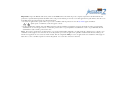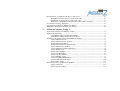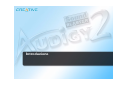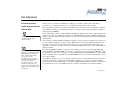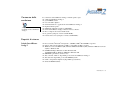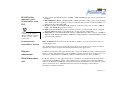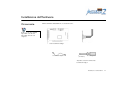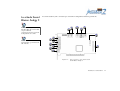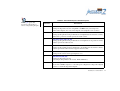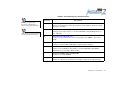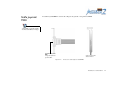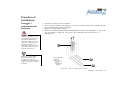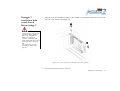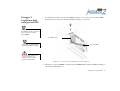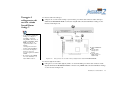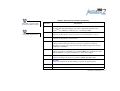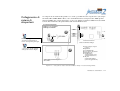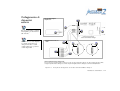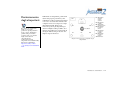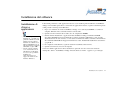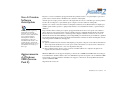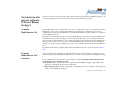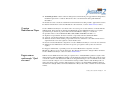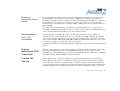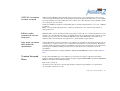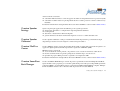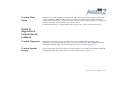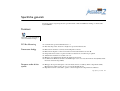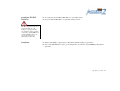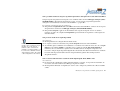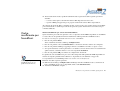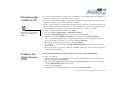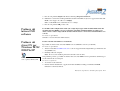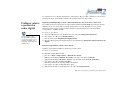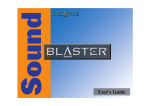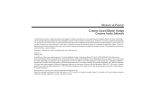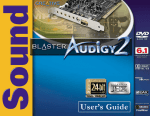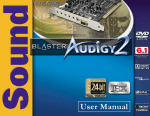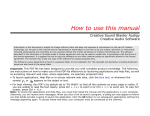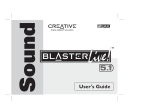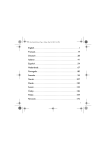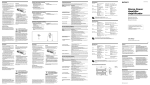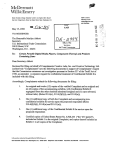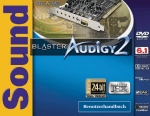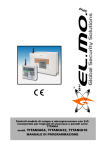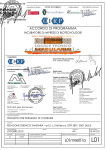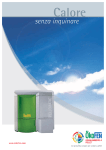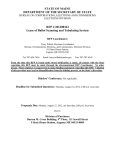Download Manuale dell`utente
Transcript
Manuale dell’utente Creative Sound Blaster Audigy 2 Le informazioni contenute in questo documento sono soggette a modifica senza preavviso e non rappresentano un obbligo per la Creative Technology Ltd. Nessuna parte di questo manuale può essere riprodotta o trasmessa in qualsiasi forma o con qualsiasi mezzo, elettronico o meccanico, comprese fotocopie e registrazioni, per qualsiasi scopo senza l’autorizzazione scritta della Creative Technology Ltd. Il software descritto in questo documento viene fornito con accordo di licenza e può essere utilizzato o copiato esclusivamente in base alle condizioni stabilite dall’accordo di licenza. In conformità alla legislazione vigente, è vietata la riproduzione del software su qualsiasi altro mezzo, ad eccezione di quando specificamente consentito dal contratto di licenza. Il titolare della licenza può eseguire solo una copia di riserva del software. Il contratto di licenza del software si trova in una cartella separata di questo CD di installazione, insieme alle dichiarazioni relative al copyright, alla clausola esonerativa e ai marchi registrati. Copyright © 1998 – 2002. Creative Technology Ltd. Tutti i dritti riservati. Versione 1.2 Marzo 2003 Sound Blaster e Blaster sono marchi registrati e il logo Sound Blaster Audigy, il logo Sound Blaster PCI, EAX ADVANCED HD, Multi-Environment, Environment Panning, Environment Reflections, Environment Filtering, Environment Morphing, Creative Multi Speaker Surround, Inspire e Oozic sono marchi di Creative Technology Ltd. negli Stati Uniti e/o negli altri paesi. E-Mu e SoundFont sono marchi registrati di E-mu Systems, Inc.. Cambridge SoundWorks, MicroWorks e PC Works sono marchi registrati e PC Works FourPointSurround è un marchio di Cambridge SoundWorks, Inc. Microsoft, MS-DOS e Windows sono marchi registrati di Microsoft Corporation. Realizzato in concessione di licenza da Dolby Laboratories. "Dolby", "Pro Logic", "MLP Lossless" e il simbolo della doppia D sono marchi di Dolby Laboratories. Lavori inediti riservati. Copyright 1992-1998 Dolby Laboratories. Tutti i diritti riservati. 1.Il logo FireWire è un marchio di Apple Computer, Inc.. THX è un marchio registrato di THX Ltd.. Tutti gli altri prodotti sono marchi o marchi registrati dei rispettivi proprietari. Questo prodotto è coperto da uno o più dei seguenti brevetti degli Stati Uniti. 4,506,579; 4,699,038; 4,987,600; 5,013,105; 5,072,645; 5,111,727; 5,144,676; 5,170,369; 5,248,845; 5,298,671; 5,303,309; 5,317,104; 5,342,990; 5,430,244; 5,524,074; 5,698,803; 5,698,807; 5,748,747; 5,763,800; 5,790,837. Importante: Il presente Manuale dell’utente (fornito su CD-ROM) fornisce informazioni per una completa comprensione del funzionamento del prodotto. Le seguenti istruzioni puntano all’utilizzo efficace del presente manuale per il corretto avvio delle applicazioni e guide in linea, oltre all’accesso di siti Web relativi al prodotto tramite dei collegamenti forniti. • Per avviare le applicazioni, le guide in linea o per accedere a siti Web relativi al prodotto, fare clic sul testo in blu oppure sul simbolo o , quando questo è visualizzato accanto all’oggetto o al testo. • Per una visualizzazione ottimale, il presente PDF è impostato in modo predefinito su "Larghezza". In questo modo tutte le pagine sono interamente visualizzate. In caso non si leggesse il testo con chiarezza, premere Ctrl + <+> per ingrandire la visualizzazione o Ctrl + <-> per diminuirla. Per una visualizzazione a tutto schermo, premere Ctrl + <L>. Nota: Per avviare le applicazioni e le guide in linea, è necessario prima installare il manuale e le applicazioni sul computer. In caso contrario, verrà visualizzato un messaggio d’errore. Facendo clic su un collegamento per avviare un’applicazione, potrebbe visualizzarsi una finestra di dialogo che informa che l’applicazione verrà avviata da Adobe Acrobat. Fare clic sul pulsante Tutti per avviare le applicazioni senza visualizzare il messaggio in futuro. Per accedere a siti Web ai quali sono forniti collegamenti, è necessaria una connessione a Internet. Sommario Sommario Introduzione Intrattenimento audio digitale ad alta definizione .......................................................................... i Che cos'è EAX ADVANCED HD? ............................................................................................... ii Contenuto della confezione........................................................................................................... iii Requisiti di sistema........................................................................................................................ iii Ulteriori informazioni.................................................................................................................... iv Altre informazioni utili.................................................................................................................. iv Assistenza tecnica........................................................................................................................... v Convenzioni .................................................................................................................................... v 1 Installazione dell'hardware Occorrente ................................................................................................................................................ 1-1 La scheda Sound Blaster Audigy 2 ......................................................................................................... 1-2 Staffa Joystick/MIDI................................................................................................................................ 1-5 Procedura di installazione........................................................................................................................ 1-6 Passaggio 1: preparazione del computer..................................................................................... 1-6 Passaggio 2: Installazione della scheda Sound Blaster Audigy 2 ............................................. 1-7 Passaggio 3: Installazione della staffa Joystick/MIDI ............................................................... 1-8 Passaggio 4: collegamento dei cavi alla scheda Sound Blaster Audigy 2 ................................ 1-9 Passaggio 5: Collegamento all'alimentazione ..........................................................................1-10 Collegamento delle periferiche..............................................................................................................1-11 Collegamento di sistemi di altoparlanti.................................................................................................1-13 Collegamento di dispositivi esterni .......................................................................................................1-14 Posizionamento degli altoparlanti .........................................................................................................1-16 2 Installazione del software Installazione di driver e applicazioni....................................................................................................... 2-1 Versione demo Sound Blaster Audigy 2 Feature Showcase Demo....................................................... 2-2 Disinstallazione e reinstallazione di driver e applicazioni ..................................................................... 2-2 Reinstallazione di tutti i driver e le applicazioni audio .............................................................. 2-2 Disinstallazione di tutti i driver e applicazioni audio................................................................. 2-3 Installazione o disinstallazione di applicazioni o driver audio selezionati................................ 2-3 Uso di Creative Software AutoUpdate.................................................................................................... 2-5 Aggiornamento di Windows 2000 (Service Pack 3).............................................................................. 2-5 Installazione dell'aggiorna-mento del video digitale.............................................................................. 2-6 3 Utilizzo del software Audigy 2 Applicazioni di Creative Sound Blaster Audigy 2 ................................................................................. 3-1 Applicazioni dimostrative........................................................................................................................ 3-2 Sound Blaster Audigy 2 Getting Started Demo ......................................................................... 3-2 Sound Blaster Audigy 2 Feature Showcase Demo .................................................................... 3-2 Introduzione alla gamma software di Sound Blaster Audigy 2............................................................. 3-3 Creative MediaSource Go!.......................................................................................................... 3-3 Creative MediaSource Go! Launcher ......................................................................................... 3-3 Creative MediaSource Player...................................................................................................... 3-4 Registrazione multicanale “Quel che senti” ............................................................................... 3-4 Creative MediaSource Organizer................................................................................................ 3-5 Creative MediaSource DVD-Audio Player................................................................................ 3-6 Creative EAX Console ................................................................................................................ 3-6 Creative Surround Mixer............................................................................................................. 3-8 Creative Speaker Settings............................................................................................................ 3-9 Creative Speaker Calibrator......................................................................................................... 3-9 Creative MiniDisc Center............................................................................................................ 3-9 Creative SoundFont Bank Manager............................................................................................ 3-9 Creative Audio Stream Recorder 2...........................................................................................3-10 Creative Wave Studio.................................................................................................................3-11 Utilità di diagnostica e risoluzione dei problemi..................................................................................3-11 Creative Diagnostics..................................................................................................................3-11 Creative Speaker Settings..........................................................................................................3-11 A Specifiche generali Funzioni................................................................................................................................................... A-1 Connettività ............................................................................................................................................. A-4 scheda Sound Blaster Audigy 2 ................................................................................................. A-4 B Risoluzione dei problemi e domande più frequenti Problemi di installazione del software ................................................................................................... B-1 Problemi relativi all'audio....................................................................................................................... B-2 Problemi con il trasferimento di file su alcune schede madri con chipset VIA................................... B-6 Cache insufficiente per SoundFont ........................................................................................................ B-7 Problemi relativi al joystick.................................................................................................................... B-8 Problemi relativi a più periferiche audio................................................................................................ B-9 Problemi relativi alla scheda Sound Blaster Live! o Sound Blaster PCI512 ..................................... B-10 Risoluzione dei conflitti di I/O ............................................................................................................. B-11 Problemi del lettore Encore DVD ........................................................................................................ B-11 Problemi del lettore DVD software...................................................................................................... B-12 Problemi del driver DV per Windows 98 SE/2000/Me/XP................................................................ B-12 Problemi in Windows XP ..................................................................................................................... B-13 Problemi relativi a periferiche audio digitali........................................................................................ B-14 Introduzione Introduzione Intrattenimento audio digitale ad alta definizione * Disponibile con alcuni modelli di scheda Sound Blaster Audigy 2. Il metodo di compressione audio utilizzato per i DVD audio, MLP (Meridian Lossless Packing), riduce le dimensioni dei file senza perdere alcuna informazione presente nella registrazione originale. Il suono percepito è identico alla registrazione originale. Altri metodi di compressione che perdono parte delle informazioni originali, sono detti di tipo Lossy Compression. Grazie per avere acquistato Sound Blaster™ Audigy 2™, il prodotto audio Creative dell’ultima generazione con caratteristiche innovative e una struttura di elaborazione audio avanzata. Il presente Manuale dell'utente (fornito su CD-ROM) fornisce informazioni per l’installazione e l’utilizzo di Sound Blaster Audigy 2. Sound Blaster Audigy 2 è composto dalla scheda Sound Blaster Audigy 2 e dalla staffa Joystick/MIDI*. Con una riproduzione audio a 24-bit/192 kHz, Sound Blaster Audigy 2 ha un suono ad alta definizione di qualità eccezionale e la possibilità di registrare a 24-bit/96 kHz da tutti i Line In e SPDIF In. Sound Blaster Audigy 2 supporta audio surround sul computer e ha una capacità di riproduzione da 6.1 Dolby® Digital Surround EX. Come prodotto certificato THX®, Sound Blaster Audigy 2 è stato sottoposto ad alcune tra le più rigorose e severe verifiche di qualità e prestazioni audio. THX è rinomato nel settore dell'intrattenimento per la profonda conoscenza ed esperienza dei sistemi audiovisivi e i suoi programmi di certificazione sono progettati per assicurare che tutti i prodotti provvisti del logo THX offrano un'esperienza multimediale di qualità eccellente. La scheda Sound Blaster Audigy 2, con il processore Audigy 2, consente l’esecuzione di strabilianti tecnologie EAX® ADVANCED HD™ per giocare o ascoltare musica. La porta SB1394™/FireWire® offre un collegamento molto veloce e semplice con i lettori audio digitali portatili NOMAD®, le unità CD-RW esterne e altri dispositivi compatibili con lo standard IEEE 1394 come camcorder DV, stampanti, scanner e fotocamere digitali. Sound Blaster Audigy 2 può essere combinato a diversi sofware per un divertimento senza fine. Incluso nel CD di installazione e applicazioni di Sound Blaster Audigy 2 ci sono driver e software di ultima generazione per ascoltare DVD-Audio con un supporto MLP (Meridian Lossless Packing) e applicazioni che permettono di creare canzoni MP3 potenziate con EAX, condivisibili con gli amici in Internet. Introduzione i Che cos'è EAX ADVANCED HD? EAX ADVANCED HD offre all'audio del PC prestazioni, potenza e flessibilità ottimizzate. Sfruttando le capacità avanzate di elaborazione del processore Sound Blaster Audigy 2, EAX ADVANCED HD fornisce numerose nuove funzioni che raggiungono una elevatissima definizione sia per giocare che per ascoltare musica. La nuovissima EAX ADVANCED HD Game Audio Library porta gli effetti sonori dei giochi a livelli mai raggiunti prima. Le tecnologie innovative danno una effetto realistico incredibile ai giochi e consentono un’immersione sonora totale per i giochi da PC: ❑ La nuova tecnologia Multi-Environment™ permette di rendere più ambienti audio in tempo reale. ❑ Environment Panning™ consente a giocatori di individuare tidimensionalmente la sorgente e lo spostamento del suono quando questo rappresenta un avversario o un compagno di squadra in un gioco. Sound Blaster Audigy 2 da ai giocatori un notevole vantaggio perché rende gli scenari di gioco più realistici. ❑ Environment Reflections™ consente effetti eco e di riflessione. ❑ Environment Filtering™ simula la propagazione dei suoni in spazi aperti o chiusi. ❑ Environment Morphing™ consente una transizione da un ambiente sonoro a un altro senza interruzioni o sbalzi. EAX ADVANCED HD Music Technologies assicura una sonorità superiore. ❑ Audio Clean-Up consente di rimuovere rumori indesiderati da file audio digitali. ❑ Time Scaling velocizza o rallenta la musica evitando distorsioni. ❑ Gli effetti sonori EAX ADVANCED HD sono stati sviluppati apposta per l’ascolto di musica e sono un ricco complemento nella riproduzione musicale. EAX ADVANCED HD consente prestazioni audio 3D avantate e una migliorata funzionalità. Con fedeltà audio superiore e sofisticati effetti di riverbero, quest’esperienza di intrattenimento digitale è disponibile solo dai prodotti Sound Blaster Audigy 2. Introduzione ii Contenuto della confezione * Disponibile con alcuni modelli di scheda Sound Blaster Audigy 2. La confezione di Sound Blaster Audigy 2 include quanto segue: ❑ scheda Sound Blaster Audigy 2 ❑ joystick/MIDI, staffa* ❑ Cavo CD audio digitale* ❑ CD di installazione e applicazioni di Sound Blaster Audigy 2 ❑ Depliant Guida rapida* ❑ Il Manuale dell'utente (fornito su CD-ROM)* ❑ CD di Sound Blaster Audigy 2 Feature Showcase Demo* ❑ Disco campione di Creative DVD-Audio ❑ La garanzia (stampata o fornita sul CD-ROM)* ❑ L’assistenza tecnica (stampata o fornita sul CD-ROM)* Requisiti di sistema Scheda Sound Blaster Audigy 2 ❑ Processore Intel® Pentium® II originale a 350 MHz, AMD® K6 450 MHz o superiore ❑ Chipset della scheda madre Intel, AMD o compatibile al 100% con Intel ❑ Windows® 98 Second Edition (SE), Windows Millennium Edition (Me), Windows 2000 Service Pack 2 (SP2) o Windows XP ❑ 64 MB di RAM per Windows 98 SE e Windows Me 128 MB di RAM per Windows 2000 SP2 e Windows XP ❑ 600 MB di spazio libero sul disco fisso ❑ Slot conforme a PCI 2.1 disponibile per la scheda Sound Blaster Audigy 2 ❑ Slot adiacente disponibile per la staffa MIDI/Joystick* ❑ Cuffie o altoparlanti amplificati (disponibili separatamente) ❑ Unità CD-ROM installata Introduzione iii SB1394/FireWire applicazioni, giochi, visualizzazione e audio DVD Minimo 256 MB di RAM consigliato per gli utenti di Windows 2000 SP3 e Windows XP SP1 per giochi, cattura e modifica DV. Intrattenimento e multimediale in Internet ❑ Processore Intel Pentium II originale 350 MHz, o AMD 450 MHz per applicazioni o giochi SB1394/ FireWire ❑ SB1394/FireWire: Minimo 128 MB di RAM e 1 GB di spazio libero su disco per la cattura e l'editing video digitale (DV). Per le applicazioni DV, si raccomanda almeno un disco rigido Ultra DMA con 6 GB di spazio (tipo ATA-100, 7,200) ❑ Giochi: Un minimo di 128 MB di RAM consigliata, acceleratore grafico 3D con almeno 8 MB di RAM e 300–500 MB di spazio libero su disco ❑ DVD: Unità DVD-ROM almeno della seconda generazione, con i lettori DVD software consigliati: WinDVD 2000 di InterVideo o PowerDVD 3.0 e versioni superiori di CyberLink ❑ DVD-Audio: necessari Intel Pentium III originale o AMD AthlonTM 1 GHz o superiore, 256 MB per Windows 98 SE, Windows Me, Windows 2000 SP3 e Windows XP SP1 e unità DVD-ROM di seconda generazione 6X o superiore. Radio via Internet: È necessario un modem di almeno 56 kbps e una connessione Internet attiva per eseguire l'applicazione. Altre applicazioni possono avere requisiti di sistema superiori o richiedere un microfono. Per ulteriori informazioni, vedere la documentazione della guida in linea delle applicazioni. Ulteriori informazioni Per ulteriori informazioni sulle applicazioni Creative, vedere la Sound Blaster Audigy 2 Getting Started Demo e i vari file della Guida in linea. The Sound Blaster Audigy 2 Feature Showcase Demo gives you an interactive introduction to Sound Blaster Audigy 2 and demonstrates the card’s capabilities. Altre informazioni utili Per librerie aggiuntive e altre applicazioni software, visualizzare il contenuto del CD di installazione e applicazioni di Sound Blaster Audigy 2. Per le ultime novità e i prodotti più recenti di Sound Blaster, visitare il sito Web www.soundblaster.com. Il sito include anche informazioni su come effettuare acquisti, ottenere assistenza tecnica e sull'utilizzo di Creative Software AutoUpdate per il download e l'installazione automatici dei driver. Introduzione iv Assistenza tecnica Per informazioni di carattere generale, visitare il sito Web www.soundblaster.com/support/faq. Convenzioni Nel manuale vengono utilizzate le seguenti convenzioni tipografiche: L’icona blocco note indica informazioni importanti che devono essere lette prima di proseguire. La sveglia indica un’avvertenza che aiuta ad evitare situazioni potenzialmente pericolose. Il segno di avvertenza indica che la mancata osservanza di una indicazione può provocare il rischio di lesioni serie o fatali. Introduzione v 1 Installazione dell'hardware In questo capitolo viene descritta la procedura di installazione dell'hardware di Sound Blaster Audigy 2. Installazione dell'hardware Occorrente Prima di iniziare l'installazione, accertarsi di avere: Inoltre, occorre uno slot PCI disponibile e un altro slot disponibile adiacente sul computer. joystick/MIDI, staffa* scheda Sound Blaster Audigy 2 Cavo CD audio digitale* Cacciavite per viti a testa esagonale (non incluso) *disponibile con alcuni modelli di scheda Sound Blaster Audigy 2. Installazione dell'hardware 1-1 La scheda Sound Blaster Audigy 2 La scheda audio ha jack e connettori per consentire il collegamento di diverse periferiche: 9 In modalità analogica, i jack Line Out, Rear Out e Rear Center Out vengono utilizzati contemporaneamente per sistemi di altoparlanti a 6.1 canali. 8 12 10 11 13 7 6 Fare clic su un numero cerchiato, nel diagramma, per informazioni sull’elemento. 5 4 3 14 2 1 Figura 1-1: Jack, connettori e porte della scheda Sound Blaster Audigy 2. Installazione dell'hardware 1-2 Tabella 1: Descrizione di jack, connettori e porte. Fare clic qui oppure sulla descrizione nella tabella per tornare al diagramma principale. Numero Descrizione 1 Porta SB1394/FireWire (SB1394/FireWire) Collega un dispositivo esterno compatibile con IEEE 1394 (ad esempio una videocamera digitale, una fotocamera digitale, una stampante o uno scanner). 2 Jack Line Out 3 (LIN_OUT3) Collega gli altoparlanti analogici alimentati o un amplificatore da anteriore centrale, subwoofer e posteriore centrale per l'uscita audio esterna. 3 Jack Line Out 2 (LIN_OUT2) Collega gli altoparlanti analogici alimentati o un amplificatore da posteriore sinistro o destro per l'uscita audio esterna. 4 Jack Line Out 1 (LIN_OUT1) Collega gli altoparlanti analogici alimentati o un amplificatore da anteriore sinistro o destro per l'uscita audio esterna. Supporta anche le cuffie. 5 Jack Mic In (MIC_IN) Collega un microfono esterno per l'ingresso voce. 6 Jack Line In (LIN_IN) Collega un dispositivo esterno (ad esempio un riproduttore di cassette, DAT o MiniDisc). 7 Jack Out digitale Uscita AC-3 SPDIF compressa o a 6 canali per il collegamento a dispositivi digitali esterni o a sistemi di altoparlanti digitali. Installazione dell'hardware 1-3 Tabella 1: Descrizione di jack, connettori e porte. Numero Fare clic qui oppure sulla descrizione nella tabella per tornare al diagramma principale. Descrizione 8 Connettore periferica di risposta telefonica Fornisce un collegamento mono da un modem vocale standard e trasmette segnali microfono al modem. 9 Connettore CD audio (CD_IN) Collega l’uscita audio analogica a un’unità CD-ROM o DVD-ROM mediante un cavo CD audio. 10 Connettore AUX In (AUX_IN) Collega sorgenti audio interne, come il sintonizzatore TV, MPEG o altre schede simili. 11 Porta interna SB1394/FireWire* Collega il connettore SB1394/FireWire a 6 pin dell’unità Audigy 2. 12 Connettore CD SPDIF (CD_SPDIF) Collega un'uscita SPDIF (se disponibile) a un'unità CD-ROM o DVD-ROM utilizzando il cavo CD audio digitale fornito. 13 Connettore MIDI/joystick (JOYSTICK)* Collega il cavo Joystick/MIDI. 14 Connettore estensione audio (AD_EXT) Fornisce il collegamento all’unità interna Audigy 2 (opzione di aggiornamento). *Disponibile con alcuni modelli di scheda Sound Blaster Audigy 2. Installazione dell'hardware 1-4 Staffa Joystick/ MIDI La Staffa Joystick/MIDI* consente di collegare un joystick o una periferica MIDI: * Disponibile con alcuni modelli di scheda Sound Blaster Audigy 2. Connettore Joystick/ MIDI Collega una periferica joystick o MIDI. Vista posteriore della staffa connettore Figura 1-2: Connettore sulla staffa Joystick/MIDI. Installazione dell'hardware 1-5 Procedura di installazione Passaggio 1: preparazione del computer Spegnere l'alimentazione del computer e staccare il cavo di alimentazione. È possibile che, in sistemi che utilizzano un alimentatore ATX con arresto software, lo slot PCI sia ancora alimentato. In questo caso, l'inserimento della scheda audio nello slot potrebbe provocare danni alla scheda stessa. Rimuovere le schede audio o disattivare il chipset audio incorporato. Per ulteriori informazioni, vedere “Problemi relativi a più periferiche audio” a pagina B-9. 1. Spegnere il computer e tutte le periferiche. 2. Toccare una parte metallica del computer per scaricare l'eventuale elettricità statica, quindi scollegare il cavo di alimentazione dalla presa elettrica. 3. Rimuovere il coperchio del computer. 4. Rimuovere le staffe metalliche da due slot PCI inutilizzati come mostrato nella Figura 1-3. Se le staffe sono state montate con delle viti, conservare le viti per utilizzarle nelle successive fasi 2 e 3 dell'operazione. A A: Staffe metalliche B: Slot PCI C: Slot ISA (potrebbe non essere disponibile sul computer) B C Figura 1-3: Rimozione delle piastre di metallo Installazione dell'hardware 1-6 Passaggio 2: Installazione della scheda Sound Blaster Audigy 2 1. Allineare la scheda Sound Blaster Audigy 2 allo slot PCI e premerla delicatamente ma con decisione nello slot, come mostrato nella Figura 1-4. 2 Non forzare l’inserimento della scheda nello slot. Assicurarsi che il connettore PCI gold finger della scheda Sound Blaster Audigy 2 sia allineato al connettore del bus PCI della scheda madre prima di inserire la scheda nello slot di espansione PCI. Se la scheda non è inserita correttamente, rimuoverla e riprovare. 1 Figura 1-4: Come fissare la scheda audio allo slot di espansione. 2. Se necessario fissare la scheda con una vite. Installazione dell'hardware 1-7 Passaggio 3: Installazione della staffa Joystick/MIDI 1. Se si installa un joystick o una periferica MIDI (opzionale), se necessario fissare la staffa* MIDI/ Joystick allo slot accanto alla scheda Sound Blaster Audigy 2 con una vite. Collegare tutti i cavi alla scheda Sound Blaster Audigy 2 prima di fissare la scheda e la staffa Joystick/MIDI. Joystick/MIDI, staffa *Disponibile con alcuni modelli di scheda Sound Blaster Audigy 2. Cavo joystick/MIDI Non forzare l'inserimento dei cavi nel connettore. Ciò potrebbe causare un danno permanente all'hardware. Figura 1-5: Come fissare la scheda audio allo slot di espansione. 2. Collegare il cavo Joystick/MIDI* al connettore Joystick/MIDI sulla scheda Sound Blaster Audigy 2 come mostrato nella Figura 1-5. Installazione dell'hardware 1-8 Passaggio 4: collegamento dei cavi alla scheda Sound Blaster Audigy 2 • Se la scheda Sound Blaster Audigy 2 è collegata a entrambi i connettori CD_SPDIF e CD audio su un'unità CD-ROM o DVDROM, non attivare le opzioni CD audio e CD digitale contemporaneamente in Creative Surround Mixer. • Cavi audio CD digitale o analogico non sono necessari quando si utilizza CDDA. • Il connettore CD_SPDIF non viene utilizzato con lettori DVD software. Per l'uscita audio CD analogica: collegare un cavo CD audio analogico (non incluso) proveniente dal connettore audio analogico sull'unità CD-ROM/DVD-ROM al connettore CD_IN della scheda Sound Blaster Audigy 2come mostrato nella Figura 1-6. A C B Oppure A: Unità CD-ROM/DVDROM B: Cavo CD audio analogico (non incluso) C: Cavo CD audio digitale (fornito con alcuni modelli) Figura 1-6: Collegamento di cavi audio analogici/digitali alle unità CD-ROM/DVD-ROM. Per l'uscita digitale CD audio: Collegare il cavo CD audio digitale (fornito con alcuni modelli) proveniente dal connettore audio digitale sull'unità CD-ROM/DVD-ROM al connettore CD_SPDIF della scheda Sound Blaster Audigy 2 come mostrato in Figura 1-6. Installazione dell'hardware 1-9 Passaggio 5: Collegamento all'alimentazione 1. Richiudere il coperchio del computer. 2. Inserire il cavo di alimentazione nella presa elettrica e accendere il sistema. Per collegare la scheda Sound Blaster Audigy 2 alle altre periferiche, vedere “Collegamento delle periferiche” a pagina 1-11. Per installare i driver e il software, vedere “Installazione di driver e applicazioni” a pagina 2-1. Installazione dell'hardware 1-10 Collegamento delle periferiche Sound Blaster Audigy 2 offrirà ore infinite di piacevole ascolto. Nella Figura 1-7 viene illustrato il collegamento delle periferiche a Sound Blaster Audigy 2 per ottimizzare l'ascolto. 9 Utilizzare il cavo AD_EXT SOLAMENTE con l’unità Audigy 2. Non utilizzare un cavo comune IDE o di qualsiasi altro tipo con l’unità Audigy 2 poiché potrebbe causare cortocircuiti e danni permanenti alla scheda Audigy 2 e all’unità Audigy 2, rendendo nulla la garanzia del prodotto. Inoltre, potrebbe essere danneggiato anche il computer. 2 8 1 Line-out 3 4 7 5 Fare clic su un numero cerchiato, nel diagrmma, per informazioni sull’elemento. scheda Sound Blaster Audigy 2 6 Figura 1-7: Collegamento di altre periferiche Installazione dell'hardware 1-11 Tabella 2: Descrizione di connettori e periferiche. *Disponibile con alcuni modelli di scheda Sound Blaster Audigy 2. Numero Descrizione 1 Jack Out digitale Si collega agli altoparlanti digitali, ad esempio, altoparlanti digitali Creative InspireTM 5.1 e MiniDisc o DAT attraverso cavo minijack-DIN. 2 Line in Consente il collegamento a lettore di cassette o CD, sintetizzatore e così via 3 Mic in Consente il collegamento a un microfono. 4 Line Out 1 (in alto), Line out 2 (al centro) e Line Out 3 (in basso) Collega le entrate analogiche anteriore, posteriore e posteriore centrale di altoparlanti a 6 canali, ad esempio sistemi di altoparlanti analogici 6.1 Creative o Cambridge SoundWorks. 5 porta SB1394/FireWire* Collega a periferiche compatibili con lo standard IEEE 1394, quali il lettore audio digitale NOMAD, camcorder DV, WebCam o videocamere digitali. 6 Joystick/MIDI, staffa* Consente di collegare un game pad o periferica MIDI, quale BlasterKey. 7 AD_EXT Fornisce il collegamento all’unità Audigy 2 (opzione di aggiornamento). 8 Cavo** audio CD analogico (sinistra) e Cavo audio CD digitale * (destra) 9 Unità CD-ROM/DVD-ROM ** Disponibili Separatamente Installazione dell'hardware 1-12 Collegamento di sistemi di altoparlanti Se si dispone di un sistema di altoparlanti a 5.1 canali, è possibile miscelare sorgenti stereo (ad esempio CD Audio, MP3, WMA, MIDI e Wave) a 6.1 canali utilizzando la tecnologia Creative Multi-Speaker Surround (CMSS). Per eseguire il mixaggio occorre avere abilitato la funzione CMSS in Creative EAX Console. Fare riferimento alla guida in linea della Console EAX Creative. Un sistema di altoparlanti digitali 4.1 o 5.1 di Creative o Cambridge SoundWorks E C A Fare clic qui oppure sulla descrizione nella tabella per tornare al diagramma principale. F G B Scheda Sound Blaster Audigy 2 * Ad esempio, gli altoparlanti analogici 6.1 Creative Inspire. D Sistemi di altoparlanti analogici a 6.1 canali* A: Linea analogica e ingressi posteriori B: Digital DIN C: Cavo Minijack-DIN D: Cavo audio 6.1 altoparlante E: Out digitale, jack F: Line Out (in alto) Jack Rear Out (al centro) Jack Rear Out (in basso) G: AD_EXT Collega l'unità Audigy 2 (opzione di aggiornamento) Figura 1-8: Collegamento della scheda Sound Blaster Audigy 2 a sistemi di altoparlanti. Installazione dell'hardware 1-13 Collegamento di dispositivi esterni Decoder Dolby Digital/ amplificatore 6 2 Fare clic su un numero cerchiato, nel diagrmma, per informazioni sull’elemento. 7 8 1 Scheda Sound Blaster Audigy 2 Utilizzare un cavo video digitale a 4 poli A/V (non incluso) per collegare Line Out 3 a canali centrali, subwoofer e posteriori centrali disponibili. Amplificatore discreto a 6 canali 3 9 10 o 5 4 Ulteriori informazioni per utenti esperti: per la connessione ai canali centrale e subwoofer con un cavo da 3,5 mm (stereo)-RCA o cavo da 3,5 mm (4 poli/stereo)-RCA, collegare il jack RCA bianco all'ingresso centrale e il jack RCA giallo/arancione all'ingresso subwoofer dell'amplificatore. Figura 1-9: Collegamento di dispositivi esterni alla scheda Sound Blaster Audigy 2. Installazione dell'hardware 1-14 Tabella 3: Descrizione di connettori e periferiche esterne. Fare clic qui oppure sulla descrizione nella tabella per tornare al diagramma principale. Numero Descrizione 1 Dolby Digital (AC-3) SPDIF In 2 Cavo (mono)-RCA da 3,5 mm 3 Cavo (stereo)-RCA da 3,5 mm 4 Cavo (4 poli/stereo)-RCA da 3,5 mm 5 Input analogici anteriore, posteriore e centrale/subwoofer 6 Jack Out digitale 7 Line Out 1(in alto) Line Out 2(al centro) Line Out 3(in basso) 8 AD_EXT Fornisce il collegamento all’unità Audigy 2 (opzione di aggiornamento) 9 Presa (stereo)-RCA da 3,5 mm: per uscita a 2 canali come ad esempio canale frontale sinistro e destro 10 Presa (stereo) Audio/Video a RCA da 3,5 mm: per canali centrale (bianco), subwoofer (giallo/arancione) e centrale posteriore (rosso) Installazione dell'hardware 1-15 Posizionamento degli altoparlanti Per ottenere la qualità audio migliore è necessario posizionare gli altoparlanti in modo corretto, altrimenti la qualità audio può risultare scadente anche con i sistemi migliori. Per ulteriori suggerimenti sul posizionamento degli altoparlanti, il sito Web di Dolby Laboratories all'indirizzo http://www.dolby.com/ht/ co_br_0110_ListenersGuideEX. html Utilizzando sei altoparlanti, posizionarli attorno alla propria postazione (come nella Figura 1-10) e leggermente inclinati verso essa. Accertarsi che il monitor del computer non si trovi sul percorso degli altoparlanti frontali. Potrà essere necessario spostare gli altoparlanti per ottenere il miglior audio possibile. Se si dispone di un subwoofer, posizionarlo in un angolo della stanza per ottenere una migliore risposta dei bassi. SW: CS FR: FL Ascoltatore RL RC RR FL: Altoparlante anteriore sinistro speaker CS: Altoparlante centrale FR: Altoparlante anteriore destro RR: Altoparlante posteriore destro RC: Altoparlante posteriore centrale RL: Altoparlante posteriore sinistro SW: Subwoofer Figura 1-10: Posizioni consigliate degli altoparlanti. Installazione dell'hardware 1-16 2 Installazione del software In questo capitolo viene descritta la procedura di installazione del software di Sound Blaster Audigy 2. Installazione del software Installazione di driver e applicazioni • Nel corso del processo di installazione, è possibile che gli utenti di Windows 98 SE debbano inserire il CD di installazione di Windows 98 SE nel CD-ROM. Inserire il CD di installazione nell'unità CD-ROM e scegliere OK. • Alcuni computer potrebbe essere stati forniti senza il CD Windows 98 SE. Il file necessari sono reperibili in D:\Windows\ Opzioni\Cab (dove D: rappresenta l’unità su cui è installato Windows). I driver delle periferiche e delle applicazioni devono essere installate prima di utilizzare Sound Blaster Audigy 2. Per installare questi driver e selezionare le applicazioni software, seguire le istruzioni riportate valide per tutti i sistemi operativi Windows. 1. Dopo avere installato la scheda Sound Blaster Audigy 2 e la staffa Joystick/MIDI*, accendere il computer. Windows rileva automaticamente la scheda audio. 2. Quando verranno richiesti i driver audio, fare clic sul pulsante Annulla. 3. Inserire il CD di installazione e applicazioni di Sound Blaster Audigy 2 nell'unità CD-ROM. Se l’unità CD-ROM supporta la modalità di esecuzione automatica di Windows e viene eseguito automaticamente. In caso contrario, occorre attivare la funzione di notifica automatica di inserimento disco dell'unità CD-ROM. Per maggiori informazioni, vedere “Problemi di installazione del software” a pagina B-1. 4. Per completare l’installazione, seguire le istruzioni visualizzate sullo schermo. 5. Quando verrà richiesto, riavviare il computer. Scaricare le ultime applicazioni e driver da Internet è più facile che mai con Creative Sortware AutoUpdate. Vedere “Sound Blaster Audigy 2 Feature Showcase Demo” a pagina 3-2 per i dettagli. Installazione del software 2-1 Versione demo Sound Blaster Audigy 2 Feature Showcase Demo Per un assaggio delle incredibili possibilità di gioco, ascolto di musica e home studio, installare la versione demo Sound Blaster Audigy 2 Feature Showcase Demo. Questa demo necessita di altoparlanti ad alta qualità 5.1/6.1 per un ascolto ottimale. Vedere “Sound Blaster Audigy 2 Feature Showcase Demo” a pagina 3-2. Disinstallazione e reinstallazione di driver e applicazioni Potrebbe essere necessario disinstallare o reinstallare alcune o tutte le applicazioni della scheda audio o i driver della periferica per corregere un problema, per modificare configurazioni o aggiornare driver e applicazioni scadute. Di seguito viene illustrato come fare ciò in tutti i sistemi operativi Windows. Reinstallazione di tutti i driver e le applicazioni audio Se i driver audio o applicazioni sono danneggiati, effettuare le seguenti operazioni per reinstallarli tutti. Per eseguire questa operazione: 1. Fare clic su Start -> Impostazioni -> Pannello di controllo. 2. Fare doppio clic sull'icona Installazione applicazioni. 3. Nella scheda Installa/Rimuovi (o il pulsante Cambia/Rimuovi programmi). 4. Selezionare la voce Sound Blaster Audigy 2 e fare clic sul pulsante Aggiungi/Rimuovi (o Cambia/ Rimuovi). 5. Nella finestra di dialogo dell'installazione guidata InstallShield scegliere l'opzione Ripristina. Se richiesto, inserire il CD di installazione e applicazioni di Sound Blaster Audigy 2 nell'unità CDROM e fare clic sul pulsante OK. 1. Inserire il CD di installazione di Sound Blaster Audigy 2 Feature Showcase Demo nell'unità CD-ROM. Se l’unità CD-ROM supporta la modalità di esecuzione automatica di Windows e viene eseguito automaticamente. In caso contrario, occorre attivare la funzione di notifica automatica di inserimento disco dell'unità CD-ROM. Per maggiori informazioni, vedere “Problemi di installazione del software” a pagina B-1. 2. Seguire le istruzioni sullo schermo per completare l'installazione e per eseguire la demo. Prima di cominciare, chiudere tutte le applicazioni della scheda audio. Le applicazione che rimangono aperte durante la disinstallazione non vengono rimosse. Installazione del software 2-2 6. Fare clic sul pulsante Sì. 7. Quando richiesto, riavviare il sistema. Verificare il corretto funzionamento del sofware reinstallato. In caso contrario, vedere “Risoluzione dei problemi e domande più frequenti” a pagina B-1. Disinstallazione di tutti i driver e applicazioni audio Per un’installazione ottimale, potrebbe essere il caso di disinstallare tutti i driver audio e le applicazioni prima di reinstallarle. Per eseguire questa operazione: 1. Fare clic su Start -> Impostazioni -> Pannello di controllo. 2. Fare doppio clic sull'icona Installazione applicazioni. 3. Nella scheda Installa/Rimuovi (o il pulsante Cambia/Rimuovi programmi). 4. Selezionare la voce Sound Blaster Audigy 2 e fare clic sul pulsante Aggiungi/Rimuovi (o Cambia/ Rimuovi). 5. Nella finestra di dialogo dell'installazione guidata InstallShield scegliere l'opzione Rimuovi. 6. Fare clic sul pulsante Sì. 7. Quando richiesto, riavviare il sistema. Ora è possibile installare applicazioni o driver di periferica esistenti o aggiornati di Sound Blaster Audigy 2. Per ulteriori informazioni, vedere “Installazione di driver e applicazioni” a pagina 2-1. Installazione o disinstallazione di applicazioni o driver audio selezionati Seguire le istruzioni per installare o disinstallare tutti i driver di periferica e le applicazioni. Tuttavia, è possibile installare o disinstallare applicazioni o driver selezionati. È possibile che si voglia installare/disinstallare un driver audio o un’applicazione selezionata. To do so: 1. Fare clic su Start -> Impostazioni -> Pannello di controllo. 2. Fare doppio clic sull'icona Installazione applicazioni. 3. Nella scheda Installa/Rimuovi (o il pulsante Cambia/Rimuovi programmi). 4. Selezionare la voce Sound Blaster Audigy 2 e fare clic sul pulsante Aggiungi/Rimuovi (o Cambia/ Rimuovi). 5. Nella finestra di dialogo dell'installazione guidata InstallShield scegliere l'opzione Modifica. Installazione del software 2-3 6. Fare clic sulla casella di controllo dell’applicazione da disinstallare per deselezionarla. Per installare una applicazione, fare clic sulla casella di controllo dell’applicazione per selezionarla. 7. Fare clic sul pulsante Avanti. Se richiesto, inserire il CD di installazione e applicazioni di Sound Blaster Audigy 2 nell'unità CDROM e fare clic sul pulsante OK. 8. Quando richiesto, riavviare il sistema. Per disinstallare un componente selezionato di Creative MediaSource, seguire la procedura riportata: 1. Fare clic su Start -> Impostazioni -> Pannello di controllo. 2. Fare doppio clic sull'icona Installazione applicazioni. 3. Nella scheda Installa/Rimuovi (o il pulsante Cambia/Rimuovi programmi). 4. Selezionare la voce Creative MediaSource e fare clic sul pulsante Aggiungi/Rimuovi (o Cambia/ Rimuovi). 5. Nella finestra di dialogo dell'installazione guidata InstallShield scegliere l'opzione Custom Uninstallation (Disinstallazione personalizzata) e fare clic su Avanti. Selezionare la casella corrispondente all'applicazione che si desidera disinstallare. 6. Fare clic sul pulsante Avanti. 7. Quando richiesto, riavviare il sistema. Installazione del software 2-4 Uso di Creative Software AutoUpdate Reperire, scaricare ed installare gli aggiornamenti dei prodotti Creative è ora più semplice e più veloce grazie al nuovo sistema basato sul Web Creative Software AutoUpdate. Anziché sprecare tempo prezioso alla ricerca di singoli file da scaricare e installare per ciascun prodotto Creative di cui si dispone, si può affidare questo compito a Creative Software AutoUpdate. Quando ci si connette a Creative Software AutoUpdate su Internet, il sito Web analizza il computer per stabilire quale sistema operativo e quali prodotti Creative sono installati nel sistema, e qual è la lingua utilizzata. Per salvaguardare la privacy degli utenti, nessun dato personale viene raccolto da o inviato a Creative Labs durante la procedura di Software AutoUpdate. L'analisi di AutoUpdate raccoglie solo informazioni sul sistema e sui prodotti Creative. Nessuna di queste informazioni può essere o sarà utilizzata da Creative per altri scopi. Dopo l'analisi online, l'utente può scegliere gli aggiornamenti da un elenco che riporta solo software e driver adatti per il suo sistema. I file vengono quindi recuperati e installati dinamicamente sul sistema. Poiché i file sono selezionati in base a sistema operativo, lingua e hardware Creative in uso, sono di dimensioni inferiori dei file multilingue generici disponibili per i download non personalizzati, e quindi il loro download richiede meno tempo. Per ulteriori informazioni su Creative Software AutoUpdate, visitare il sito http://www.soundblaster.com/support/. Aggiornamento di Windows 2000 (Service Pack 3) Windows 2000 offre ora un supporto migliore per l'uscita AC-3 SPDIF (non PCM tramite waveOut) per la visualizzazione di DVD software. Fare clic sull'indirizzo riportato di seguito scaricare Windows 2000 Service Pack 3; questo permetterà di sfruttare tale supporto e di risolvere alcuni problemi del sistema operativo Windows 2000. Si noti che: ❑ quando si utilizza Creative Software AutoUpdate per la prima volta può essere richiesto il download di un componente del browser necessario per la verifica del sistema. Accertarsi che il contenuto sia firmato da Creative Labs, Inc. e fare clic sul pulsante Yes (Sì); ❑ tutti i prodotti Creative devono essere connessi e installati sullo stesso computer sul quale viene eseguito Creative Software AutoUpdate. http://www.microsoft.com Installazione del software 2-5 Installazione dell'aggiornamento del video digitale Se è stato installato DirectX 8.0 o 8.0a run time, installare l'ultimo aggiornamento di questa applicazione. (Con DirectX 8.1 non è necessario l’aggiornamento). L’aggiornamento fornisce supporto PAL e un supporto periferica migliorato per utenti di dispositivi 1394 Digital Video su Windows 98 SE e Windows 2000. Questo aggiornamento migliora in modo marginale anche il sistema operativo Windows Me. Per ottenerlo, andare al sito Web indicato di seguito. http://www.microsoft.com Installazione del software 2-6 3 Utilizzo del software Audigy 2 Leggere le sezioni seguenti per conoscere come il software fornito con la scheda audio può essere utilizzato per controllare e personalizzare le caratteristiche della scheda per una prestazione ottimale. Utilizzo del software Audigy 2 Applicazioni di Creative Sound Blaster Audigy 2 Le applicazioni incluse con Sound Blaster Audigy 2 possono essere diverse da quelle qui descritte. Sound Blaster Audigy 2 potrebbe anche essere fornito con applicazioni di terze parti. Il software seguente è stato progettato per sfruttare sia le caratteristiche di base che quelle avanzate della scheda audio. Si consiglia di familiarizzare con le funzioni di questo software per poter usufruire pienamente di tutte le diverse caratteristiche di Sound Blaster Audigy 2. Applicazioni dimostrative: per una panoramica sulle caratteristiche di Sound Blaster Audigy 2 ❑ Versione demo del Manuale introduttivo Creative Sound Blaster Audigy 2 Getting Started Demo ❑ Versione demo Creative Sound Blaster Audigy 2 Feature Showcase Demo Introduzione alla gamma software di Sound Blaster Audigy 2 ❑ Creative MediaSource Go! ❑ Creative MediaSource Go! Launcher ❑ Creative MediaSource Player ❑ Creative MediaSource Organizer ❑ Creative MediaSource DVD-Audio Player ❑ Creative EAX Console ❑ Creative Surround Mixer ❑ Creative Speaker Calibrator ❑ Creative Speaker Settings ❑ Creative MiniDisc Center ❑ Creative SoundFont Bank Manager ❑ Creative Audio Stream Recorder 2 ❑ Creative Wave Studio Utilità di diagnostica e risoluzione dei problemi ❑ Creative Diagnostics ❑ Impostazioni degli altoparlanti Creative Utilizzo del software Audigy 2 3-1 Applicazioni dimostrative Sono stati inclusi tre pacchetti dimostrativi per fornire una panoramica sia delle caratteristiche di base che di quelle avanzate della scheda audio Sound Blaster Audigy 2 card. Si consiglia di eseguirli almeno una volta per avere un’idea chiara delle caratteristiche della scheda. Sound Blaster Audigy 2 Getting Started Demo Questo è un ottimo punto d’inizio per apprendere a utilizzare Sound Blaster Audigy 2. La versione demo del Manuale introduttivo Sound Blaster Audigy 2 Getting Started Demo consiste di diverse schede interattive che mostrano le diverse caratteristiche di Sound Blaster Audigy 2: l'ascolto di musica digitale e l'uso di giochi digitali, la visione di film, il collegamento di altoparlanti e l'esecuzione di operazioni. Sound Blaster Audigy 2 Feature Showcase Demo Utilizzare la versione demo Sound Blaster Audigy 2 Feature Showcase Demo per un assaggio delle incredibili possibilità di gioco, ascolto di musica e home studio della scheda audio. Provare le seguenti incredibili funzioni della nuova scheda Sound Blaster Audigy 2: ❑ Riproduzione di DVD-Audio — Apprendere di più su questo un nuovo formato audio ad alta risoluzione e ascoltare la differenza di qualità con i clip DVD-Audio. ❑ Tecnologie EAX ADVANCED HD — Provare gli effetti sonori ambientali complessi navigando in un mondo virtuale 3D affascinante. Eseguire questa demo per sperimentare le tecnologie di EAX ADVANCED HD come Environment Panning, Environment Reflection e Environment Morphing. Confrontare le scene con e senza EAX ADVANCED HD per capire come mai sempre più sviluppatori di giochi utilizzino le tecnologie di EAX ADVANCED HD per ottenere il massimo realismo della situazione di gioco. ❑ Supporto Dolby Digital Surround EX — Ascolta una dimostrazione audio THX con un canale posteriore aggiuntivo (posteriore centrale) che produce un effetto surround più ricco e consistente di altri sistemi con soli due canali posteriori. Nota: Sound Blaster Audigy 2 Feature Showcase Demo può essere installato utilizzando il CD di Sound Blaster Audigy 2 Feature Showcase Demo contenuto nella confezione. Sarà possibile eseguire questa demo solo se una scheda audio Sound Blaster Audigy 2 è installata poiché il software necessita delle caratteristiche hardware della scheda per la dimostrazione. Utilizzo del software Audigy 2 3-2 Introduzione alla gamma software di Sound Blaster Audigy 2 Questa sezione fornisce una panoramica della gamma software principale di Sound Blaster Audigy 2, che consente di utilizzare pienamente le funzioni versatili e potenti di questo prodotto. Creative MediaSource Go! Creative MediaSource Go! è una barra di avvio veloce, conveniente non solo per i componenti di Creative MediaSource, ma per tutte le applicazioni utilizzate frequentemente. Se sul desktop sono presenti collegamenti alle applicazioni più utilizzate, è possibile metterli tutti in un punto centrale e accessibile: in Creative MediaSource Go! Il pulsante Creative MediaSource Go! avvia Creative MediaSource Go! Launcher. Creative MediaSource Go! Rimane in primo piano sul desktop come barra di profilo. Facendo clic su un pulsante della barra questa si espande orizzontalmente e viene visualizzata una barra di collegamenti. Creative MediaSource Go! Launcher contiene icone che avviano i vari moduli MediaSource per il controllo di Sound Blaster Audigy 2. Le proprie icone di collegamento possono essere aggiunte alla barra di Creative MediaSource Go!. Per ulteriori informazioni e dettagli sull'uso di Creative MediaSource Go!, vedere la relativa Guida in linea. Creative MediaSource Go! Launcher Come il pulsante Start in Windows, Creative MediaSource Go! Launcher fornisce un punto di accesso singolo a gran parte dei programmi da utilizzare e per controllare e personalizzare Sound Blaster Audigy 2. Creative MediaSource Go! Launcher consiste di quattro schede: Programmi, Impostazioni prodotto, Assistenza prodotto e Prodotti associati. ❑ Programs contiene collegamenti ad altre applicazioni Sound Blaster Audigy 2. È possibile anche aggiungere collegamenti propri ad altre applicazioni. ❑ Impostazioni prodotto contiene collegamenti a programmi specifici per modificare le impostazioni hardware di Sound Blaster Audigy 2. Utilizzo del software Audigy 2 3-3 ❑ Assistenza prodotto contiene software di diagnostica, informazioni per l’aggiornamento del prodotto, moduli di registrazione e software dimostrativo oltre a documentazione utile quali i Manuali introduttivi. ❑ Prodotti associati consente la visualizzazione di informazioni su altri prodotti e applicazioni Creative. Per ulteriori informazioni su Creative MediaSource Go! Launcher, vedere la Guida in linea relativa. Creative MediaSource Player Creative MediaSource Player è un software unico necessario per l’ascolto di musica e l’intrattenimento multimeediale. Diversamente da altri lettori multimediali, Creative MediaSource Player è progettato specialemente per sfruttare la potenza della scheda Sound Blaster Audigy 2 e consente di: ❑ riprodurre musica e file multimediali: MP3, WAV, WMA, NVF, MLP, CD Video ecc. ❑ migliorare la riproduzione di musica normale con gli effetti surround, utilizzando EAX ❑ variare le velocità di riproduzione audio senza influenzare il tono (scala tempi) ❑ utilizzare Gestione Smart Volume per riprodurre un elenco di musiche a un volume simile anche se originariamente erano state registrate a diversi livelli sonori ❑ Passa da Creative MediaSource Organizer e Creative MediaSource Player con un solo clic del mouse ❑ Utilizza Creative MediaSource Recorder incorporato per registrare audio (vedere la sezione di seguito). Per maggiore funzionalità, è possibile passare da Creative MediaSource Organizer a Creative MediaSource Player con un solo clic del mouse. Per ulteriori informazioni e dettagli sull'uso del lettore Creative MediaSource Player, vedere la relativa Guida in linea. Registrazione multicanale “Quel che senti” Utilizza Creative MediaSource Recorder per registrare fino a 24 bit/96 kHz da qualsiasi sorgente audio elaborata dalla scheda Sound Blaster Audigy 2. La modalità di registrazione multicanale "Quel che senti" consente di catturare audio direttamente dalle uscite altoparlanti analogici a 6.1 canali della scheda audio, senza necessità di collegare cavi ai connettori Line Out. È possibile catturare audio di film/giochi con effetto surround e perfino contenuto audio migliorato o mixato con effetti CMSS e EAX. Per ulteriori informazioni e dettagli sull'uso di Creative MediaSource Player e Recorder, consultare la relativa Guida in linea. Utilizzo del software Audigy 2 3-4 Creative MediaSource Organizer La gestione di una collezione enorme di CD e MP3 può essere difficoltosa. Con Creative MediaSource Organizer, è facile ritrovare qualsiasi registrazione, sia memorizzata sul disco rigido che su dispositivi esterni. Segue un elenco di operazioni che è possibile svolgere con Creative MediaSource Organizer. Ricerca e organizzazione di musica Creative MediaSource Organizer esegue una ricerca sul disco rigido per compilare un database di musica disponibile, denominato PC Music Library o PCML. Una volta compilato un PCML, è possibile ordinarlo e utilizzarlo per la ricerca di brani musicali. La ricerca è molto veloce, sfruttando un motore di ricerca molto sofisticato e tre campi di ricerca: artista, genere e album. Un volta trovati i brani musicali, è possibile creare delle liste di riproduzione per riprodurli automaticamente in una data sequenza. Con i tag ID3, è possibile immettere o modificare informazioni per ciascun MP3. Aggiornamento del database musicale Il PCML dovrà essere mantenuto aggiornato mentre vengono aggiunti o eliminati brani dal computer o da altri dispositivi di memorizzazione. Media Sniffer esegue un monitoraggio delle cartelle specificate del disco rigido per rilevare cambiamenti ai file e aggiornare automaticamente il PCML. Trasferimento di brani musicali Gli utenti di NOMAD possono utilizzare Creative MediaSource Organizer per trasferire file musicali sul o dal computer e altre periferiche compatibili. Riproduzione automatica multimediale Media Detector facilita l’accesso a dati multimediali da supporti interni o esterni. Non è più necessario passare da un’applicazione all’altra per riprodurre diversi tipi di formato. Media Detector riconosce automaticamente l’inserimento o il collegamento a CD, VCD e periferiche esterne, quali lettori NOMAD Jukebox e NOMAD MP3. Una volta riconosciuto il formato, verrà avviata la riproduzione senza ulteriore intervento da parte dell’utente. Utilizzo del software Audigy 2 3-5 Estrazione e conversione di brani musicali La memorizzazione di centinaia di brani musicali sul disco rigido del computer può consumare molto spazio. File WAV e brani da CD possono pesare fino a 50Mb l’uno. Per ridurre lo spazio dedicato all’archiviazione sul disco rigido, è possibile convertire i brani da CD audio in file MP3 da 4 o 5 Mb l’uno. Creative MediaSource Organizer ha una funzione incorporata di estrazione che consente di estrarre facilmente le tracce da un CD audio e convertirle in MP3 o WMA ad alta velocità: rispettivamente 320 Kbps e 160 Kbps. Per eliminare la necessità di immettere manualmente l’informazione di una traccia estratta da CD, è disponibile una funzione detta CDDB che connette il computer a Internet (al servizio CDDB di Gracenote) e rileva automaticamente il nome della traccia e altre informazioni utili. Memorizzazione di brani su CD masterizzabili Con un masterizzatore installato sul computer, un altro modo per ridurre lo spazio utilizzato per memorizzare brani è quello di masterizzare le tracce su un CD-R o CD-RW, rendendole riproducibili anche su lettori CD hi-fi. Ilmodulo di masterizzazione di Creative MediaSource Organizer consente di creare i propri CD audio e MP3 da file WAV, MP3 e WMA. La funzione Masterizza CD consente anche la creazione e la stampa di copertine CD e note per il CD audio. Per ulteriori informazioni e dettagli sull'uso di Creative MediaSource Organizer, vedere la relativa Guida in linea. Creative MediaSource DVDAudio Player Utilizzare quest’applicazione per riprodurre registrazioni ad altissimo livello, disponibili su dischi DVDAudio. È possibile riprodurre musica a 24-bit/96 kHz in multicanale surround e musica con una risoluzione fino a 24-bit/192 kHz. È necessaria un’unità DVD-ROM di al meno 6X di velocità e Windows 98 SE, Windows Me, Windows 2000 SP2 o Windows XP SP1. Creative EAX Console Creative EAX Console consente di configurare il programma per effetti del processore di Audigy 2. Creative EAX Console garantisce suoni talmente realistici da poterli quasi vedere. Si tratta del primo sistema del settore informativo in grado di ricreare e restituire l'esperienza audio interattiva del mondo reale nei giochi, nella musica e nelle altre applicazioni audio. Questi effetti audio portano il computer oltre la qualità dell'home theater, immergendo l'ascoltatore in un suono estremamente realistico. Gli effetti Utilizzo del software Audigy 2 3-6 vanno oltre il surround sound e il 3D positional audio di oggi per modellare un ambiente tenendo conto delle dimensioni dell'ambiente, delle sue proprietà acustiche, del riverbero, dell'eco e di molti altri effetti che creano poi un'esperienza realistica. Creative EAX Console consiste di quattro sezioni: Effetti audio, CMSS 3D, Rifinitura audio, e Scala tempi. Effetti audio: Elaborazione del suono ambientale In Effetti audio, è possibile scegliere come migliorare qualsiasi tipo di suono a due canal. ❑ EQ avanzata consente di enfatizzare o de-enfatizzare le frequenze basse, medie o alte secondo una preferenza personale e secondo le caratteristiche dei dispositivi. Scegliere tra i vari preset, quali Jazz o Rock per adattarsi alle caratteristiche audio preferite. ❑ Effetti speciali consente di modificare suoni secondo algoritmi predefiniti, in modo da trasformare una voce femminile in una maschile e vice versa, oppure la voce umana può essere distorta. Può essere divertente, specialmente comunicando via Internet. ❑ Effetti studio aggiungono distorsioni, wah, ritardi e effetti coro al suono di chitarre elettriche o di altri strumenti musicali. ❑ Effetti ambientali simulano ambienti acustici, quali stadi, sale concerti e jazz club. Scegliendo un effetto come Sala concerti, è possibile riprodurre il brano come se fosse stato registrato in una sala da concerti con eco e riverbero caratteristici. Varie impostazioni consentono di modificare il tipo di effetto, la quantità applicata, ecc. Se al computer sono collegati altoparlanti posteriori, utilizzando EAX è possibile percepire il suono come se si stesse in una sala concerti o in un jazz club. EAX è tanto più efficace quanti più sono gli altoparlanti a disposizione. Supporta fino a 6 altoparlanti e un subwoofer. ❑ Effetti karaoke consentono a cantanti di aggiungere un’eco di alta qualità per aumentare la ricchezza della propria voce. Inoltre, è possibile modificare la tonalità della musica per adattare il brano alla propria estensione vocale. Utilizzo del software Audigy 2 3-7 CMSS 3D: simulazione di suono surround CMSS (Creative MultiSpeaker Surround) 3D fa percepire suono a due canali (sinistro e destro stereo) come suono surround anche da due soli altoparlanti. Su sistemi di altoparlanti multicanale 5.1 o 6.1, CMSS può anche simulare suono surround da uno stereo comune. Ciò è utile durante la visione di DVD e VCD, che contengono solo suoni stereo. Selezionare CMSS per migliorare l’audio multicanale su sistemi di altoparlanti 4/4.1, 5.1 o 6.1 e CMSS2 per filmati. Nota: Con sistemi di altoparlanti 4/4.1, l’audio per il subwoofer viene elaborato dal sistema di altoparlanti stesso. Rifinitura audio: rimozione di suono e distorsioni Rifinitura audio consente di elaborare audio preregistrato e audio “dal vero”, in modo da rimuovere suoni di fondo, clic o altri disturbi. Ad esempio, registrando musica da vecchi dischi di vinile, i fruscii e i suoni di fondo possono essere tolti con la funzione Rifinitura audio. Click Meter indica se la funzione di rifinitura audio è attivata durante una registrazione e quanti disturbi vengono rimossi. Scala tempi: variazione della velocità di riproduzione Amanti del karaoke e musicisti potrebbero voler rallentare la riproduzione di un brano musicale (oppure velocizzarla) per cogliere le parole o per accompagnare la riproduzione con uno strumento. Tuttavia, la variazione della velocità di riproduzione normalmente causa anche una variazione di tono. Con la funzione Scala tempi, Sound Blaster Audigy 2 mantiene il tono di un brano anche variando la velocità di riproduzione. Per ulteriori informazioni e dettagli sull'utilizzo di EAX ADVANCED HD, vedere la relativa Guida in linea. Creative Surround Mixer Creative Surround Mixer può essere utilizzato per selezionare la periferica sulla quale riprodurre o registrare un brano. Funziona in due modalità. Scegliere il pulsante Basic Mode o il pulsante Advanced Mode per selezionare la modalità desiderata: Basic mode consente di: ❑ mixare il sonoro di diverse sorgenti audio di ingresso durante la riproduzione o la registrazione. ❑ controllare volume, bassi e alti Utilizzo del software Audigy 2 3-8 Advanced mode consente di: ❑ controllare il bilanciamento e variare il rapporto di volume tra altoparlanti anteriori e posteriori (fader) ❑ controllare il volume relativo tra gli altoparlanti anteriore centrale, posteriore centrale e subwoofer (se installati) Per ulteriori informazioni e dettagli sull'uso di Creative Surround Mixer, vedere la relativa Guida in linea. Creative Speaker Settings Questa è la principale applicazione da utilizzare per le seguenti operazioni: ❑ designazione del numero e configurazione degli altoparlanti da utilizzare ❑ test altoparlanti ❑ attivazione o disattivazione dell’uscita digitale ❑ gestione dell’uscita dei bassi selezionando frequenze crossover e volume del subwoofer Creative Speaker Calibrator Creative Speaker Calibrator è utile per l’ottimizzazione delle impostazioni e posizionamento degli altoparlanti per ottenere un suono migliore e effetti sonori più realistici. Creative MiniDisc Center Creative MiniDisc Center consente di riprodurre brani su CD o formati audio supportati da registrare con apparecchi digitali quali lettori DAT, in particolare registratori di MiniDisc (MD). MiniDisc Center consente di: ❑ creare un album di canzoni preferite, che potranno essere ciascuna in un formato audio diverso ❑ inserire automaticamente un periodo preimpostato di silenzio dopo ciascuna traccia ❑ riprodurre il proprio album personale e registrarlo con il registratore MD Per ulteriori informazioni e dettagli sull'uso di Creative MiniDisc Center, vedere la relativa Guida in linea. Creative SoundFont Bank Manager Creative SoundFont Bank Manager consente di passare agevolmente tra banchi multipli di SoundFont. Questo modulo è stato progettato per consentire agli utenti di provare tutti i preset disponibili, ripristinare periferiche MIDI o creare/modificare/salvare vari banchi SoundFont dalla RAM del computer. Manager banchi SoundFont Creative attiva e disattiva il kit di percussioni nel canale Midi 10. Utilizzo del software Audigy 2 3-9 Viene fornita una tastiera virtuale per consentire all’utente di utilizzare la tastiera del computer o il mouse ascoltare banchi SoundFont o riprodurre note musicali tramite periferiche MIDI. Per modificare i preset nei banchi SoundFont, utilizzare Vienna SoundFont Studio, che è possibile scaricare da http:// www.SoundFont.com. È possibile utilizzare dispositivi di ingresso MIDI esterni per valutare l'audio dei banchi MIDI e degli strumenti. Innanzi tutto, collegare un dispositivo di ingresso MIDI alla scheda audio, quindi selezionare il dispositivo in Manager banchi SoundFont Creative.Una volta scoperta la potenza della tecnologia SoundFont, si resterà meravigliati dalle possibilità di design del suono disponibili. Per ulteriori informazioni e dettagli sull'uso di Manager banchi SoundFont Creative, vedere la relativa Guida in linea. Creative Audio Stream Recorder 2 Normalmente, per poter ascoltare un brano da Internet, è necessario scaricare l’intero file sul disco rigido prima di potere ascoltare la musica. Tuttavia, stazioni radio Internet possono, rendere più conveniente scaricare la musica: utilizzano una tecnologia a flusso audio, detto streaming, in cui i dati audio passano come un flusso alla scheda audio, direttamente e senza passare dalla memorizzazione permanente del disco rigido. Quindi, la musica viene riprodotta quando una porzione del suo flusso arriva alla scheda audio. Lo svantaggio della musica in flusso audio è che non è possibile memorizzarla sul computer. Audio Stream Recorder 2 (ASR2) è progettato per superare questo problema, consentendo di registrare la musica in entrata in flusso, come file standard MP3 o WMA. Per utilizzare ASR2, selezionare la radio da ascoltare dalla sua lista di stazioni radio preferite. Fare clic sul pulsante Registra per iniziare la registrazione della musica su disco rigido, oppure utilizzare che la funzione Pianificazione per impostare che il computer registri la musica entrante a flusso da solo. ASR2 può anche essere utilizzato per ascoltare radio selezionate, dal vivo, facendo clic sul pulsante blu Play. Per ulteriori informazioni e dettagli sull'uso di Creative Audio Stream Recorder 2, vedere la relativa Guida in linea. Utilizzo del software Audigy 2 3-10 Creative Wave Studio Utilizzare Creative Wave Studio per modificare file audio. Questa applicazione supporta formati audio comuni, quali WAV e AIFF. Con Wave Studio, è possibile convertire il formato dei file e modificare qualsiasi sezione del file stesso, applicando effetti come dissolvenza in entrata o dissolvenza in uscita. È possibile anche unire due o più file per creare un unico brano. Per ulteriori informazioni e dettagli sull'uso di Creative Recorder, vedere la relativa Guida in linea. Utilità di diagnostica e risoluzione dei problemi Creative Diagnostics Utilizzare Creative Diagnostics per verificare velocemente la qualità della riproduzione, della registrazione e dell’emissione dell’altoparlante per i CD e i file di formato Wave e MIDI. Per ulteriori informazioni e dettagli sull'uso di Creative Diagnostics, vedere la relativa Guida in linea. Creative Speaker Settings Questa è la principale applicazione di gestione degli altoparlanti e di risoluzione dei problemi relativi alle configurazioni deglia altoparlanti. Vedere “Creative Speaker Settings" a pagina 3-9. Utilizzo del software Audigy 2 3-11 A Specifiche generali In questa sezione vengono riportate le specifiche della scheda Sound Blaster Audigy 2 e della staffa Joystick/MIDI. Specifiche generali In questa sezione vengono riportate le specifiche della scheda Sound Blaster Audigy 2 e della staffa Joystick/MIDI*. Funzioni *Disponibile con alcuni modelli di scheda Sound Blaster Audigy 2. PCI Bus Mastering ❑ Conforme alle specifiche PCI Versione 2.1 ❑ Bus mastering riduce la latenza e migliora le prestazioni del sistema Processore Audigy ❑ ❑ ❑ ❑ ❑ ❑ Percorso audio di alta qualità ❑ Mixaggio di sorgenti analogiche come CD Audio, Line in, Auxiliary, TAD e altoparlanti del PC, Microfono In, tramite Codec AC’97, con sorgenti digitali interne ❑ Riproduzione di 64 canali audio, ognuno con una frequenza di campionamento arbitraria Elaborazione hardware avanzata di effetti digitali accelerati Elaborazione digitale a 32 bit che mantiene un intervallo dinamico di 192 dB Interpolazione brevettata a 8 punti che riduce la distorsione a livelli non percepibili Sintetizzatore hardware wavetable a 64 voci Mixaggio ed equalizzazione digitale di qualità professionale La dimensione illimitata del banco SoundFont può essere associata alla memoria host (limitata dalla memoria di sistema disponibile) Specifiche generali A-1 ❑ Mixaggio a 32 bit di tutte le sorgenti digitali nel mixer digitale di Audigy 2 ❑ Conversione analogico-digitale a 24 bit di ingressi analogici alla frequenza di campionamento 96 kHz ❑ Conversione digitale-analogico a 24 bit di sorgenti digitali a 96 kHz in emissione dell'altoparlante 6.1 analogico ❑ Conversione digitale-analogico a 24 bit di sorgenti stereo digitali a 192 kHz in emissione stereo ❑ Frequenze di campionamento di registrazione da 16 bit a 24 bit: 8, 11.025, 16, 22.05, 24, 32, 44.1, 48 e 96 kHz Elaborazione audio digitale professionale ❑ Supporto del formato SPDIF (Sony/Philips Digital Interface) di qualità fino a 24 bit/96 kHz ❑ Uscita SPDIF fino alla risoluzione di 24 bit alla frequenza di campionamento selezionabile di 48 o 96 kHz Nota: Uscita SPDIF non disponibile durante la riproduzione di contenuti audio digitali creati con la tecnologia DRM (Digital Rights Management) ❑ Uscita SPDIF selezionabile a sei canali ai sistemi corrispondenti di altoparlanti digitali ❑ Commutazione software ingresso-uscita SPDIF (bypass) per ridurre al minimo i problemi di connessione dei cavi ❑ Registrazione di tracce multiple con latenza ridotta grazie al supporto ASIO Controllo mixer flessibile ❑ Controllo della riproduzione software di CD Audio, Line In, Auxiliary, TAD, altoparlante del PC, Mic In, dispositivo Wave/DirectSound, dispositivo MIDI e CD digitale (SPDIF CD) ❑ Controllo della registrazione software di Mixaggio analogico (somma di CD Audio, Line In, Auxiliary, TAD, altoparlante del PC) Microfono In, dispositivo Wave/DirectSound, dispositivo MIDI e CD digitale (SPDIF CD) ❑ Sorgente di ingresso selezionabile o mixaggio di varie sorgenti per la registrazione ❑ Controllo volume principale regolabile ❑ Controllo separato di bassi e alti ❑ Controllo separato frontale e posteriore ❑ Controllo mute e panning per sorgenti mixer Specifiche generali A-2 Certificazione THX Alla scheda Sound Blaster Audigy 2 è stata assegnata la prestigiosa certificazione multimediale THX®, garanzia di una qualità perfetta per gli esperti dell'audio su PC che aspirano alla migliore esperienza musicale e cinematografica. Decodifica Dolby Digital (AC-3) ❑ Decodifica Dolby Digital Surround EX a 6.1 o 5.1 canali o flusso di bit compresso passante SPDIF al decodificatore esterno ❑ Ridirezionamento dei bassi: miglioramento dell'uscita dei bassi su subwoofer per piccoli sistemi di altoparlanti satellite ❑ Frequenza di bassi crossover (10–200 Hz): regolabile sulle unità subwoofer autonome per il livello di bassi desiderato ❑ Controllo regolabile livello centrale, posteriore centrale e LFE Creative Multi Speaker Surround (CMSS) ❑ Tecnologia Multispeaker ❑ Miscela sorgenti mono o stereo su 6.1 canali ❑ Algoritmi di panning e mixaggio di qualità professionale Compatibilità SB1394/ FireWire ❑ Conforme con la specifica IEEE 1394a ❑ Supporta velocità di trasmissione dati di 100, 200 e 400 Mbps ❑ Supporta fino a 63 dispositivi compatibili con lo standard IEEE 1394 in una configurazione a margherita ❑ Fornisce fino a 3 watt a periferiche IEEE 1394 compatibili Specifiche generali A-3 Connettività scheda Sound Blaster Audigy 2 Ingressi audio ❑ ❑ ❑ ❑ ❑ ❑ Uscite audio ❑ ANALOG OUT/DIGITAL OUT mediante un minijack a 4 poli da 3,5 mm sulla staffa posteriore • ANALOG OUT: Canali centrale e subwoofer • DIGITAL OUT: Uscite digitali SPDIF posteriore, centrale e subwoofer ❑ Tre uscite analogiche tramite minijack da 3,5 mm sulla staffa posteriore: Line-Out 1, 2 e 3, anteriore, posteriore e posteriore centrale/centrale/subwoofer ❑ Supporto di cuffie stereo (impedenza 32 ohm) sull'uscita Line Out frontale Un ingresso Line analogico tramite jack stereo sulla staffa posteriore Un ingresso analogico Microfono mono tramite jack stereo sulla staffa posteriore Ingresso analogico CD_IN tramite connettore Molex a 4 pin sulla scheda Ingresso analogico AUX_IN tramite connettore Molex a 4 pin sulla scheda Ingresso analogico TAD tramite connettore Molex a 4 pin sulla scheda Ingresso digitale CD_SPDIF tramite connettore Molex a 2 pin sulla scheda Specifiche generali A-4 Interfacce SB1394/ FireWire ❑ Un connettore interno SB1394/FireWire 2 x 5 pin sulla scheda ❑ Una porta SB1394/FireWire a sei pin sulla staffa posteriore Il connettore/porta SB1394/ FireWire a 6 pin ha un'uscita di potenza massima da 3 W. Collegare a questa porta una sola periferica ad alto consumo come il disco rigido IEEE 1394 e l'unità CD-RW, a meno che non sia una periferica ad alimentazione autonoma. Interfacce ❑ Testata AUD_EXT 2 x 20 pin per il collegamento all'unità Audigy 2 (opzionale) ❑ Una testata JOYSTICK 2 x 8 pin* per il collegamento al connettore Joystick/MIDI (collegamento opzionale) Specifiche generali A-5 B Risoluzione dei problemi e domande più frequenti Questa sezione fornisce suggerimenti per la risoluzione di alcuni problemi che possono verificarsi durante l'installazione o l'utilizzo della scheda audio. Risoluzione dei problemi e domande più frequenti Questa appendice fornisce suggerimenti per la risoluzione di alcuni problemi che possono verificarsi durante l'installazione o l'utilizzo della scheda audio. Problemi di installazione del software L'installazione non si avvia automaticamente dopo l'inserimento del CD di installazione e applicazioni di Sound Blaster Audigy 2. La funzione Esecuzione automatica di Windows potrebbe non essere abilitata. Per avviare il programma di installazione dal menu di scelta rapida di Risorse del computer: 1. Fare doppio clic sull'icona Risorse del computer sul desktop di Windows. 2. Nella finestra Risorse del computer, fare clic con il pulsante destro del mouse sull'icona dell'unità CD-ROM. 3. Dal menu di scelta rapida, fare clic su Esecuzione automatica e seguire le istruzioni sullo schermo. Per attivare Esecuzione automatica mediante l'opzione Notifica inserimento automatico: 1. Fare clic su Start -> Impostazioni -> Pannello di controllo. 2. Nella finestra Pannello di controllo, fare doppio clic sull’icona Sistema. 3. Nella finestra di dialogo Proprietà - Sistema, fare clic sulla scheda Gestione periferiche e selezionare l'unità CD-ROM. 4. Fare clic sul pulsante Proprietà. 5. Nella finestra di dialogo Proprietà, fare clic sulla scheda Impostazioni e accertarsi che la casella di controllo Notifica inserimento automatico sia selezionata. 6. Fare clic sul pulsante OK e uscire dalla finestra di dialogo. Per avviare il programma di installazione da Esplora risorse: 1. In Esplora risorse, andare alla cartella D:\Audio\Setup (dove D: rappresenta l'unità CD-ROM). 2. Fare doppio clic sul file Setup.exe. Risoluzione dei problemi e domande più frequenti B-1 Problemi relativi all'audio Quando viene riprodotto un file audio, il suono o l'effetto ambientale è eccessivo. L'ultimo preset selezionato non è un preset ambientale appropriato. Per passare a un ambiente appropriato: 1. Fare clic sulla scheda Effetti audio nella console EAX. 2. Fare clic sulla casella di controllo Attiva/Disattiva effetti audio per deselezionarla. Nota: Il titolo della casella preset può cambiare a seconda dell'effetto selezionato. Non arriva alcun suono alle cuffie. Accertarsi che: ❑ Le cuffie siano collegate al jack relativo. ❑ Nella scheda Selezione altoparlanti di Impostazione altoparlanti Creative, l'opzione Cuffie viene selezionata nella casella Selezione Altoparlanti/Cuffie. ❑ Nella scheda Base di Creative Surround Mixer, la sorgente di registrazione selezionata sia "Quel che senti". Vi sono singole sorgenti di registrazione analogiche non visualizzate in Creative Surround Mixer. Le seguenti sorgenti di registrazione analogiche vengono combinate in un unico controllo di registrazione denominato Mixaggio analogico (Line/CD/TAD/Aux/PC), presente nel pannello di registrazione della scheda Base: ❑ Line In ❑ CD Audio ❑ Ausiliario ❑ TAD In ❑ Altoparlante PC Risoluzione dei problemi e domande più frequenti B-2 Non è possibile selezionare singole sorgenti di registrazione analogiche in Creative Surround Mixer. Cinque sorgenti di registrazione analogiche sono combinate nella selezione Mixaggio analogico (Line/ CD/TAD/Aux/PC). Per ulteriori informazioni, vedere “Vi sono singole sorgenti di registrazione analogiche non visualizzate in Creative Surround Mixer." a pagina B-2. Per registrare una singola sorgente analogica: ❑ Nel pannello di registrazione della scheda Base di Creative Surround Mixer, verificare che la sorgente di registrazione selezionata sia Mixaggio analogico (Line/CD/TAD/Aux/PC). ❑ Nel pannello Sorgente, applicare il silenziamento alle sorgenti analogiche che non si desidera registrare, facendo clic sul pulsante Altoparlante per trasformarlo in un pulsante contrassegnato da una croce rossa. Non proviene alcun suono dagli altoparlanti. Per controllare se la scheda audio produce suoni, connettervi un paio di cuffie. Se si sente il suono tramite le cuffie, si tratta di un problema con gli altoparlanti o con la connessione, altrimenti si tratta di un problema relativo alla scheda o alla configurazione del software. Accertarsi che: ❑ Gli altoparlanti siano collegati all'uscita della scheda. ❑ La sorgente corretta sia selezionata nel pannello Sorgente di Creative Surround Mixer. ❑ Se entrambe queste condizioni sono soddisfatte e si continua a non sentire il suono, fare clic sul segno più rosso sul controllo Volume e controllare che la casella di controllo Solo uscita digitale sia selezionata. In caso affermativo, significa che la modalità Solo uscita digitale è impostata ed è necessario collegare degli altoparlanti digitali alla scheda audio. Per ulteriori informazioni, consultare la sezione alle impostazioni della selezione altoparlanti della guida in linea di Impostazione altoparlanti Creative. Non vi è uscita audio durante l'esecuzione di file digitali quali .WAV, MIDI o AVI. Accertarsi che: ❑ La manopola di controllo del volume degli altoparlanti, se presente, sia in posizione intermedia. Se necessario, usare Surround Creative Mixer per regolare il volume. ❑ Gli altoparlanti alimentati o l'amplificatore esterno siano collegati al jack Line Out o Rear Out della scheda. Risoluzione dei problemi e domande più frequenti B-3 ❑ Non ci sia conflitto hardware tra la scheda e una periferica. Vedere “Risoluzione dei conflitti di I/O" a pagina B-11. ❑ La selezione degli altoparlanti in Impostazioni altoparlanti Creative corrisponda all'effettiva configurazione degli altoparlanti o delle cuffie. Nessuna uscita audio durante la riproduzione di CD audio o durante l'esecuzione di giochi DOS che richiedono un CD-ROM. Per risolvere il problema: ❑ Accertarsi che il connettore audio analogico dell’unità CD-ROM e che il connettore CD In della scheda audio siano collegati. ❑ Abilitare la riproduzione CD digitale: Per Windows 98 SE i. Fare clic su Start -> Impostazioni -> Pannello di controllo. ii. Nella finestra di dialogo Pannello di controllo, fare doppio clic sull'icona Multimedia. iii. Nella finestra di dialogo Proprietà - Multimedia, fare clic sulla scheda CD musica. iv. Fare clic sulla casella di controllo Abilita riproduzione digitale su questo dispositivo CD-ROM per selezionarla. v. Fare clic sul pulsante OK. Per Windows Me i. Fare clic su Start -> Impostazioni -> Pannello di controllo. ii. Nella finestra di dialogo Pannello di controllo, fare doppio clic sull'icona Sistema. iii. Nella finestra di dialogo Proprietà - Sistema, fare clic sulla scheda Gestione periferiche. iv. Fare doppio clic sull'icona Unità DVD/CD-ROM. Verranno visualizzate le unità disponibili sul computer. v. Fare clic con il pulsante destro del mouse sull'icona dell'unità disco. Verrà visualizzato un menu. vi. Fare clic su Proprietà. Risoluzione dei problemi e domande più frequenti B-4 vii. Nella casella Riproduzione CD digitale della scheda Proprietà, fare clic sulla casella di controllo Abilita riproduzione audio su questo dispositivo CD-ROM per selezionarla. viii.Fare clic sul pulsante OK. Per Windows 2000 e Windows XP i. Fare clic su Start -> Impostazioni -> Pannello di controllo. ii. Nella finestra di dialogo Pannello di controllo, fare doppio clic sull'icona Sistema. iii. Nella finestra di dialogo Proprietà del sistema, fare clic sulla scheda Hardware. iv. Fare clic sul pulsante Gestione periferiche. v. Fare doppio clic sull'icona Unità DVD/CD-ROM. Verranno visualizzate le unità disponibili sul computer. vi. Fare clic con il pulsante destro del mouse sull'icona dell'unità disco. Verrà visualizzato un menu. vii. Fare clic su Proprietà. viii.Nella casella Riproduzione CD digitale della scheda Proprietà, fare clic sulla casella di controllo Abilita riproduzione audio su questo dispositivo CD-ROM per selezionarla. Il panning di una sorgente a volte ne disattiva il suono. Questo problema si verifica quando si è in modalità Solo uscita digitale e il bilanciamento destro-sinistro della sorgente dell’applicazione di mixaggio esterna a Creative Surround Mixer (potrebbe essere l’applicazione Controllo volume di Windows) è impostata sull’estremità opposta rispetto alla posizione della sorgente nella scheda Base di Creative Surround Mixer. Per esempio, il bilanciamento del CD audio nell'applicazione Controllo volume di Windows si trova a sinistra, mentre in Creative Surround Mixer il CD audio ha il panning impostato a destra. Per risolvere il problema: Aprire l’altro mixer e centrare il bilanciamento di tutte le sorgenti di ingresso audio. Questo rende impossibile il silenziamento delle sorgenti analogiche quando si esegue il panning in Creative Surround Mixer. Risoluzione dei problemi e domande più frequenti B-5 Problemi con il trasferimento di file su alcune schede madri con chipset VIA Dopo l'installazione della scheda Audigy 2 su una scheda madre con chipset VIA, sebbene raramente, è possibile che si verifichi uno dei seguenti problemi: Quando vengono trasferite grandi quantità di dati, il computer non risponde o si riavvia automaticamente, O I file trasferiti da un'altra unità sono incompleti o danneggiati. Questi problemi si verificano in un ristretto numero di computer che contengono il chipset del controller VIA VT82C686B sulla scheda madre. Per verificare se nella scheda madre è presente il chipset VT82C686B: ❑ Consultare il manuale del computer o della scheda madre, oppure ❑ In Windows: i. Fare clic su Start -> Impostazioni -> Pannello di controllo. ii. Fare doppio clic sull'icona Sistema. iii. Scegliere la scheda Gestione perifericheo Hardware . iv. Fare clic sull'icona Periferiche di sistema . v. nell'elenco visualizzato, vedere se sono presenti le voci evidenziate in Figura B-1. vi. Se queste voci sono presenti, rimuovere il coperchio del computer e individuare il chipset VIA sulla scheda madre. (Prendere nota delle precauzioni d'uso a pagina 1-7.) Il chipset VT82C686B dispone del numero di modello inciso sul chip. Se è presente il chipset VT82C686B: ❑ Si consiglia di rivolgersi prima di tutto al fornitore di computer o al produttore della scheda madre per la soluzione più recente. Figura B-1: Scheda Gestione periferiche. Risoluzione dei problemi e domande più frequenti B-6 ❑ Alcuni utenti hanno risolto i problemi summenzionati eseguendo una delle seguenti operazioni o entrambe: • scaricare i driver più recenti VIA 4in1 dal sito Web http://www.viatech.com*, • reperire il BIOS più aggiornato per la propria scheda madre sul sito Web* del produttore. *Il contenuto di questi siti Web è controllato da altre società. Creative non assume alcuna responsabilità per le informazioni o i download provenienti da questi siti. Queste informazioni sono fornite solo per comodità dell'utente. Cache insufficiente per SoundFont Memoria insufficiente per caricare banchi SoundFont. Questa situazione può verificarsi quando si carica o si riproduce un file MIDI compatibile con SoundFont se è stata allocata una quantità di memoria insufficiente a Manager banchi SoundFont Creative. Per allocare una maggiore quantità di memoria cache a SoundFont: 1. Fare clic sul pulsante Banco. Viene visualizzata la finestra di dialogo Configura banco. 2. Fare clic sul pulsante a discesa Seleziona banco e selezionare un indice di banco da configurare. 3. Fare clic sul pulsante Carica per aggiungere un banco SoundFont a un indice occupato o vuoto. 4. Se lo spazio desiderato contiene già un banco e si desidera scaricare un nuovo banco in sostituzione di quello esistente, evidenziare il banco e fare clic sul pulsante Sostituisci. 5. Fare clic sul pulsante OK per terminare la configurazione dei banchi. La quantità di cache SoundFont che può essere allocata dipende dalla quantità di RAM disponibile sul sistema. Il computer potrebbe inoltre rallentare se la quantità di cache utilizzata è troppo alta. Lo svantaggio legato a un file SoundFont più piccolo è la qualità del suono inferiore. Se la quantità di memoria RAM disponibile sul sistema è ancora insufficiente: Effettuare una delle seguenti operazioni: ❑ Nella finestra di dialogo Configura banco di Manager banchi SoundFont Creative, selezionare un banco SoundFont più piccolo, se disponibile, dalla casella Seleziona banco. ❑ Aumentare la RAM del computer. Risoluzione dei problemi e domande più frequenti B-7 Problemi relativi al joystick La porta joystick non funziona. Il connettore Joystick/MIDI della scheda audio potrebbe essere in conflitto con la porta joystick di sistema. Per risolvere il problema: Disattivare il connettore Joystick/MIDI della scheda audio e usare la porta del sistema. Procedere nel modo seguente: 1. Fare clic su Start -> Impostazioni -> Pannello di controllo. 2. Nella finestra Pannello di controllo, fare doppio clic sull’icona Sistema. 3. Nella finestra di dialogo Proprietà - Sistema, fare clic sulla scheda Gestione periferiche. 4. Fare doppio clic su Controller audio, video e giochi, quindi selezionare Porta giochi Creative Audigy 2 (Porta giochi Creative per Windows 2000). 5. Fare clic sul pulsante Proprietà. 6. Nella finestra di dialogo Proprietà: Se è visualizzata la casella di controllo Configurazione originale (corrente): • Deselezionare la casella di controllo per disabilitarla. Se è presente la casella di controllo Disattiva in questo profilo hardware: • Assicurarsi che la casella di controllo sia selezionata per disabilitarla. 7. Fare clic su OK per riavviare Windows e rendere effettive le modifiche. Quando l'interfaccia Joystick porta giochi è disattivata, la voce in Gestione periferiche è contrassegnata da una croce di colore rosso. Il joystick non funziona correttamente con alcuni programmi. Non apportare modifiche al BIOS se non si è esperti di software di sistema. È possibile che il programma usi il clock del processore del sistema per calcolare la posizione del joystick. Quando il processore è veloce, è possibile che il programma determini la posizione del joystick in modo non corretto, e stabilisca che è fuori dall'intervallo di valori validi. Risoluzione dei problemi e domande più frequenti B-8 Per risolvere il problema: Aumentare l’impostazione del parametro 8 Bit I/O Recovery Time nel BIOS del sistema, generalmente nella sezione Chipset Feature Settings. In alternativa, se disponibile, è possibile regolare la velocità del BUS AT a un clock inferiore. Se il problema persiste, provare con un altro joystick. Problemi relativi a più periferiche audio L'altra scheda audio installata non funziona bene. È possibile che sul computer sia installata un'altra periferica audio. Tale periferica può essere una scheda audio o un chipset audio incorporato. Prima di installare la scheda Sound Blaster Audigy 2, si consiglia di disinstallare e rimuovere completamente la periferica audio esistente. L'uso di più periferiche audio nel computer può provocare problemi. In alternativa, nell'installazione della scheda Sound Blaster Audigy 2, effettuare la seguente procedura: ❑ Se il computer rileva una scheda audio Sound Blaster Live! o Sound Blaster PCI512 installata, viene visualizzata una finestra di messaggio che consiglia di disinstallare e rimuovere la precedente periferica audio. Fare clic su Sì e seguire le istruzioni sullo schermo per completare la rimozione della precedente periferica audio. Rimuovere la precedente scheda audio dal computer. ❑ Se il computer rileva un'altra scheda audio installata, viene visualizzata una finestra di messaggio che consiglia di disinstallare e rimuovere la precedente periferica audio. Fare clic sul pulsante Sì per continuare l'installazione della scheda Sound Blaster Audigy 2. Dopo l'installazione della scheda Sound Blaster Audigy 2, disinstallare la scheda esistente e rimuoverla dal computer. Il chipset audio incorporato non funziona bene. Per disattivare un chipset audio incorporato, effettuare la seguente procedura: 1. Riavviare il sistema. 2. Nel corso del controllo della memoria, premere <F2> o <Canc>, a seconda della scheda madre di cui si dispone. Viene visualizzato il menu delle impostazioni BIOS. 3. Selezionare Chipset Features Setup e premere <Invio>. Risoluzione dei problemi e domande più frequenti B-9 4. 5. 6. 7. Problemi relativi alla scheda Sound Blaster Live! o Sound Blaster PCI512 Selezionare Onboard Legacy Audio e premere <Invio> per disattivare il chipset audio incorporato. Premere <Esc> per tornare al menu delle impostazioni BIOS. Selezionare Save & Exit Setup, quindi premere <Invio>. Premere <Y>, quindi <Invio>. Le applicazioni Sound Blaster Live! o Sound Blaster PCI512 non funzionano. A parte le normali funzioni di riproduzione e registrazione, i dispositivi audio meno recenti possono non funzionare bene quando è presente Sound Blaster Audigy 2. Per risolvere il problema: Disinstallare e rimuovere la precedente scheda dal computer. Altrimenti, è possibile scegliere di disattivare la scheda Sound Blaster Live! o Sound Blaster PCI512: 1. Fare clic su Start -> Impostazioni -> Pannello di controllo. 2. Nella finestra Pannello di controllo, fare doppio clic sull’icona Sistema. 3. Nella finestra di dialogo Proprietà - Sistema, fare clic sulla scheda Gestione periferiche. 4. Fare doppio clic su Controller audio, video e giochi, quindi selezionare Creative Sound Blaster Live! o Creative Sound Blaster PCI512. 5. Fare clic sul pulsante Proprietà. 6. Nella finestra di dialogo Proprietà: Se è visualizzata la casella di controllo Configurazione originale (corrente): • Deselezionare la casella di controllo per disabilitarla. Se è presente la casella di controllo Disattiva in questo profilo hardware: • Assicurarsi che la casella di controllo sia selezionata per disabilitarla. 7. Fare clic su OK per riavviare Windows e rendere effettive le modifiche. Quando Sound Blaster Live! è disattivata, la voce in Gestione periferiche è contrassegnata da una croce di colore rosso. Risoluzione dei problemi e domande più frequenti B-10 Risoluzione dei conflitti di I/O Se la scheda e un'altra periferica sono impostate per utilizzare lo stesso indirizzo di I/O, è possibile che si verifichino dei conflitti fra la scheda audio e l'altra periferica. Per risolvere i conflitti di I/O, modificare le impostazioni delle risorse della scheda audio o della periferica conflitto usando Gestione periferiche in Windows 98 SE/Me. Se non si sa quale scheda provochi il conflitto, eliminare tutte le schede ad eccezione della scheda audio e di altre schede essenziali, quali, ad esempio, la scheda controller e le schede grafiche. Aggiungere una scheda alla volta fino a quando Gestione periferiche indica che si è verificato un conflitto. Consultare la sezione Risoluzione dei problemi della Guida in linea di Windows 98 SE/Me. Per risolvere i conflitti hardware in Windows 98 SE/Me: 1. Fare clic su Start -> Impostazioni -> Pannello di controllo. 2. Nella finestra Pannello di controllo, fare doppio clic sull’icona Sistema. 3. Nella finestra di dialogo Proprietà - Sistema, fare clic sulla scheda Gestione periferiche. 4. Sotto la voce Controller audio, video e giochi, selezionare il driver della scheda audio in conflitto, indicato da un punto esclamativo (!), e fare clic sul pulsante Proprietà. 5. Nella finestra di dialogo Proprietà, fare clic sulla scheda Risorse. 6. Accertarsi che la casella di controllo Usa impostazioni automatiche sia selezionata e fare clic sul pulsante OK. 7. Riavviare il sistema per consentire a Windows 98 SE/Me di riassegnare le risorse alla scheda audio e/ o alla periferica in conflitto. Problemi del lettore Encore DVD Encore DVD Player non viene eseguito quando viene inserito un disco DVD nell’unità. Per risolvere il problema: 1. Nella barra delle applicazioni di Windows fare clic con il pulsante destro del mouse sull'icona Disc Detector, quindi fare clic su Proprietà. 2. Nella scheda Generali della finestra di dialogo Creative Disc Detector, accertarsi che la casella di controllo Abilita Disc Detector sia selezionata. 3. Scegliere la scheda Lettori. 4. Selezionare la voce DVD Disc, quindi fare clic sul pulsante Seleziona lettore. Risoluzione dei problemi e domande più frequenti B-11 5. Fare clic sul pulsante Sfoglia nella finestra di dialogo Proprietà dei lettori. 6. Individuare e selezionare D:\Programmi\Creative\PC- DVD Encore (dove D: rappresenta l'unità CDROM) e fare doppio clic sulla voce ctdvdply. Nella casella Nome viene visualizzata la voce ctdvdply. 7. Fare clic sul pulsante OK per due volte. Problemi del lettore DVD software La modifica della configurazione audio (ad esempio il passaggio dalla modalità multicanale alla modalità di uscita SPDIF o viceversa) effettuata guardando un film in DVD non sembra avere effetto, anche se tutte le impostazioni del lettore DVD software e di Creative Surround Mixer sono corrette. Per risolvere il problema: Chiudere e riavviare il lettore DVD software. Problemi del driver DV per Windows 98 SE/ 2000/Me/XP L'unità 1394 DVConnect non viene eseguita su Windows XP. Il camcorder DV non funziona correttamente. È possibile che il driver del camcorder MSDV non sia dell'ultima versione (v4.10.2226). Per risolvere il problema: 1. Visitare il sito Web www.Microsoft.com e scaricare l'aggiornamento Digital Video per il file DirectX 8.0 (dx80bda.exe). 2. Installare il file sul computer. Nota: È necessario installare prima DirectX 8.0 o 8.0a run time. Se il problema persiste, è possibile che il driver del camcorder MSDV non sia pienamente ottimizzato per il camcorder DV di cui si dispone. Per risolvere il problema: 1. Accendere il camcorder DV. 2. Inserire il CD di installazione e applicazioni di Sound Blaster Audigy 2 nell'unità CD-ROM. Chiudere la schermata iniziale. Risoluzione dei problemi e domande più frequenti B-12 3. Utilizzando Esplora risorse, individuare la cartella 1394 nel CD-ROM ed eseguire il file DVConnect 240.exe. Per completare l'installazione, seguire le istruzioni visualizzate sullo schermo. Se si è in Windows 98 SE, è possibile che venga richiesto di inserire prima il CD-ROM di Windows 98 SE. Per completare l'installazione, seguire le istruzioni visualizzate sullo schermo. 4. Fare clic sul pulsante Fine. 5. Spegnere e riaccendere il camcorder DV. Problemi in Windows XP Viene visualizzato un messaggio di errore di installazione hardware su un sistema operativo Windows XP quando vengono installate applicazioni non Creative. Al momento della versione finale del prodotto, Microsoft ha consigliato vivamente alle società di sottoporre le rispettive soluzioni hardware a certificazione. Se un driver di un dispositivo hardware non è stato sottoposto o non è qualificato per tale certificazione, viene visualizzato un messaggio simile a quello illustrato di seguito. È possibile che questo messaggio venga visualizzato nel corso dell'installazione di driver hardware di società diverse da Creative. Se viene visualizzato questo messaggio, è possibile fare clic sul pulsante Continua. Driver di periferica non firmati da Microsoft possono essere utilizzati in Windows XP e non necessariamente danneggiano o destabilizzano il computer. Risoluzione dei problemi e domande più frequenti B-13 Se si desidera ricevere ulteriori informazioni o assistenza per XP, è possibile contattare la società che ha sviluppato il driver, sul sito Web o al numero di assistenza telefonica della società. Problemi relativi a periferiche audio digitali Se sul computer è stato installato Intel Application Accelerator versione 1.1.2, è possibile che DMA venga selezionato automaticamente su tutti i driver. Dagli altoparlanti digitali provengono rumori intermittenti o non viene emesso alcun suono. È possibile selezionare la frequenza di campionamento dell'uscita PCM SPDIF del connettore di uscita digitale in modo che corrisponda ai requisiti del dispositivo ricevente. Potrebbe essere necessario selezionare una frequenza di campionamento dell'uscita digitale inferiore. Le scelte disponibili corrispondono a 48 kHz e 96 kHz. Per risolvere il problema: 1. In Creative MediaSource Go! Launcher, fare clic sulla scheda Impostazioni prodotti . 2. Fare doppio clic sull’icona Controlli periferica. 3. Fare clic sulla scheda Frequenza di campionamento. 4. Fare clic sulla frequenza di campionamento necessaria dall'elenco Frequenza campionamento uscita digitale. Durante la riproduzione vengono emessi fruscii. Verificare che la funzione DMA sia selezionata per tutti i driver. Per risolvere il problema: Per Windows 98 SE e Windows Me: 1. Fare clic su Start -> Impostazioni -> Pannello di controllo. 2. Nella finestra di dialogo Pannello di controllo, fare doppio clic sull'icona Sistema. 3. Nella finestra di dialogo Proprietà - Sistema, fare clic sulla scheda Gestione periferiche. 4. Fare doppio clic sull'icona delle unità Disco. Verranno visualizzate le unità disponibili sul computer. 5. Fare doppio clic sull'icona dell'unità disco rigido. 6. Nella finestra di dialogo visualizzata, fare clic sulla scheda Impostazioni. Risoluzione dei problemi e domande più frequenti B-14 7. Fare clic sulla casella di controllo DMA (Direct Memory Access) per selezionarla. Verrà visualizzata una finestra di avviso. 8. Fare clic sul pulsante OK. 9. Fare clic su OK nella finestra successiva. 10. Fare clic su Chiudi nella finestra di dialogo Proprietà - Sistema. 11. Alla richiesta di riavvio del computer, fare clic su Sì. 12. Se si dispone di altre unità, ad esempio altre unità disco rigido, unità CD-ROM, CD-RW e DVD-ROM, ripetere i passaggi 4-11. Nel passaggio 4 fare doppio clic sull'icona dell'unità corrispondente. Per Windows 2000 e Windows XP: 1. Fare clic su Start -> Impostazioni -> Pannello di controllo. 2. Nella finestra di dialogo Pannello di controllo, fare doppio clic sull'icona Sistema. 3. Nella finestra di dialogo Proprietà del sistema, fare clic sulla scheda Hardware. 4. Fare clic sul pulsante Gestione periferiche. 5. Fare doppio clic sull'icona Controller IDE ATA/ATAPI. Verranno visualizzati i canali IDE disponibili. 6. Fare clic con il pulsante destro del mouse sull'icona Canale primario IDE. 7. Fare clic su Proprietà. 8. Nella finestra di dialogo Proprietà, fare clic sulla scheda Impostazioni avanzate. 9. Fare clic sulla casella di controllo DMA se disponibile per selezionarla. 10. Fare clic sul pulsante OK. Risoluzione dei problemi e domande più frequenti B-15